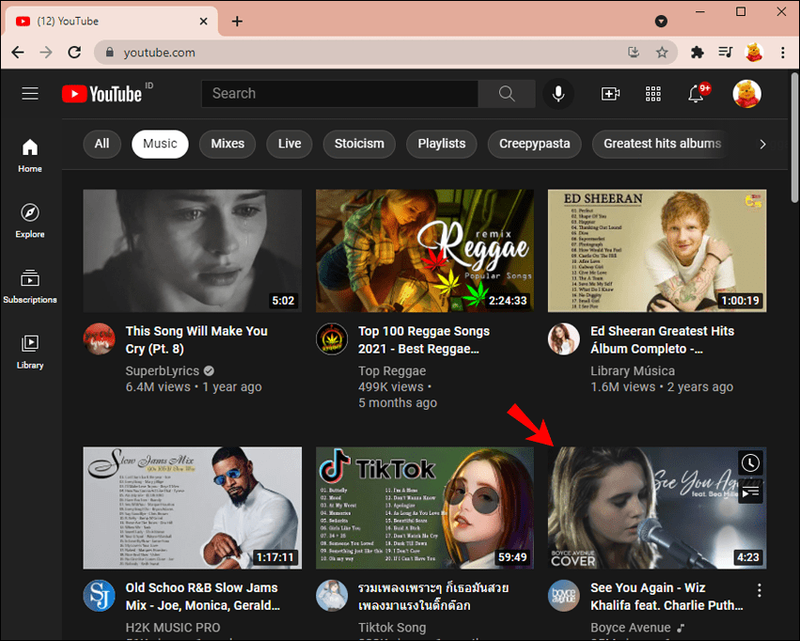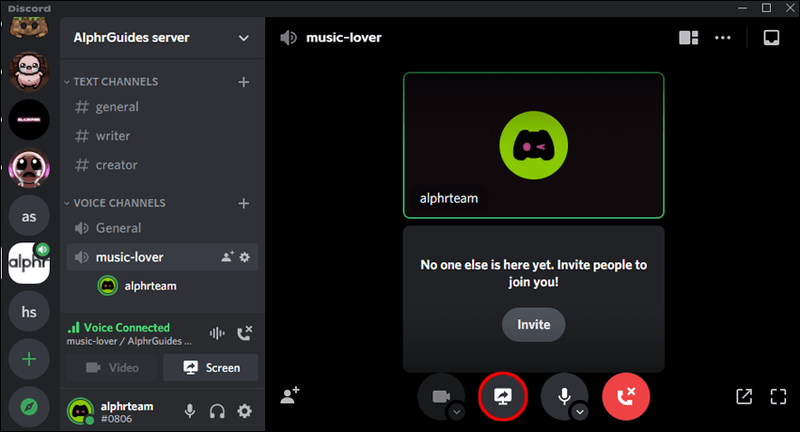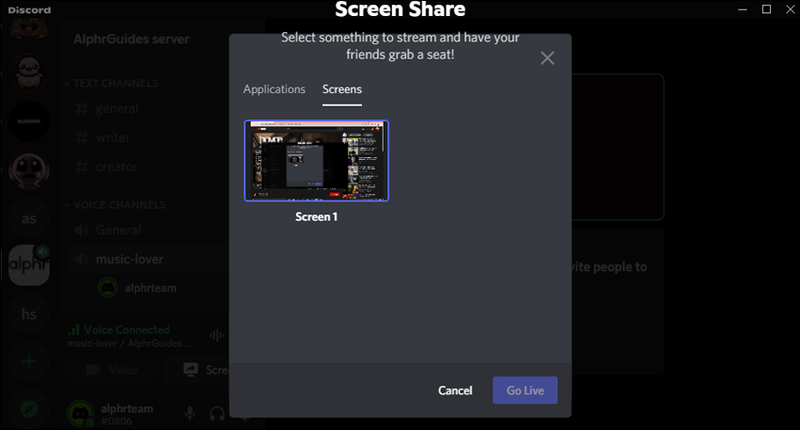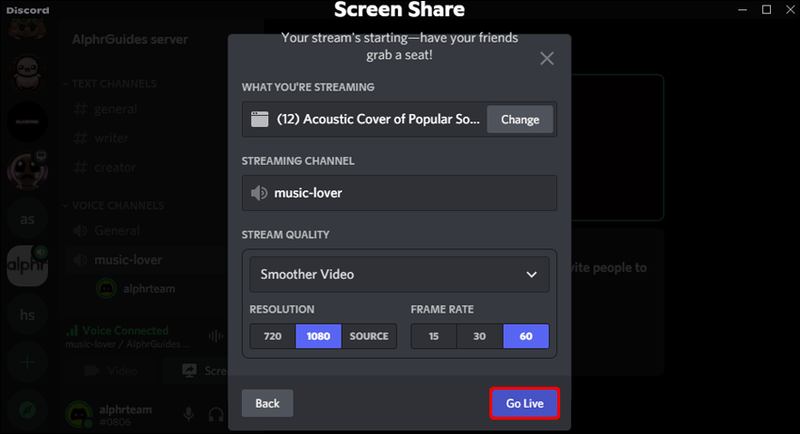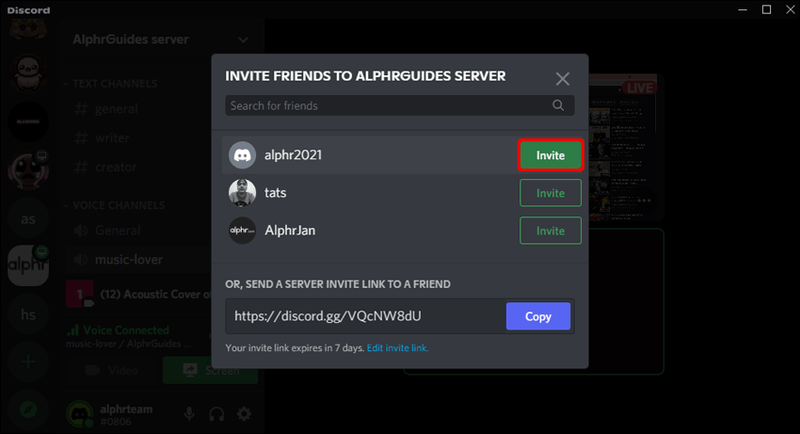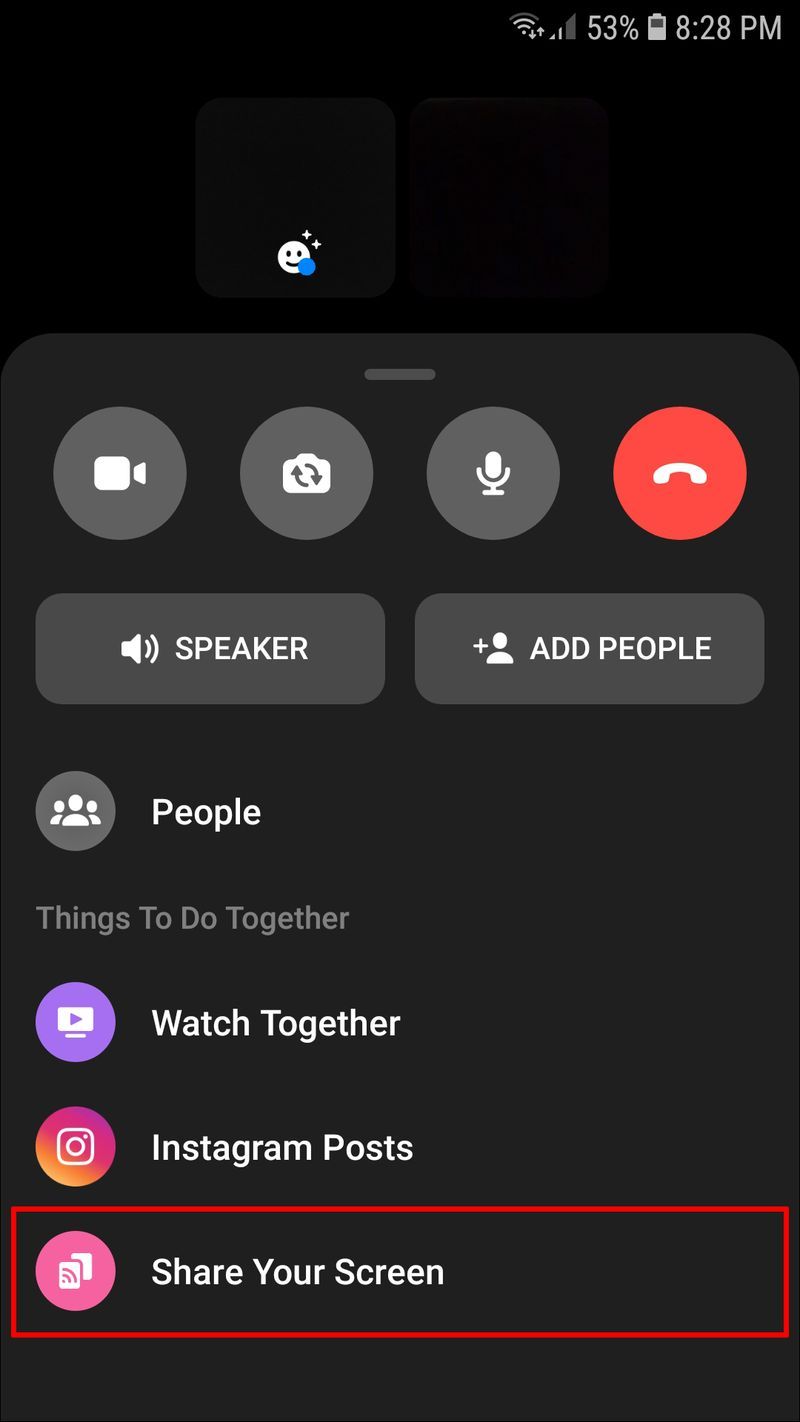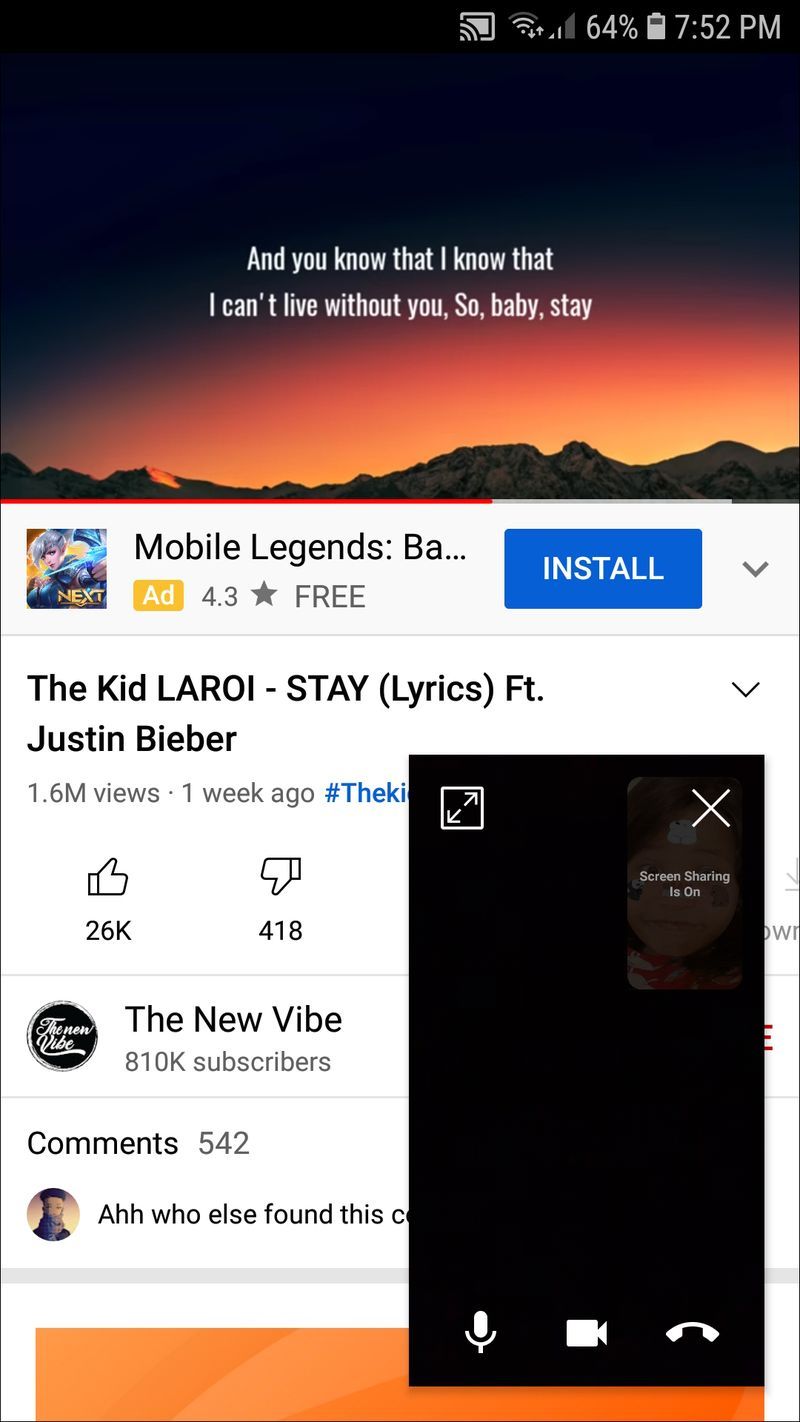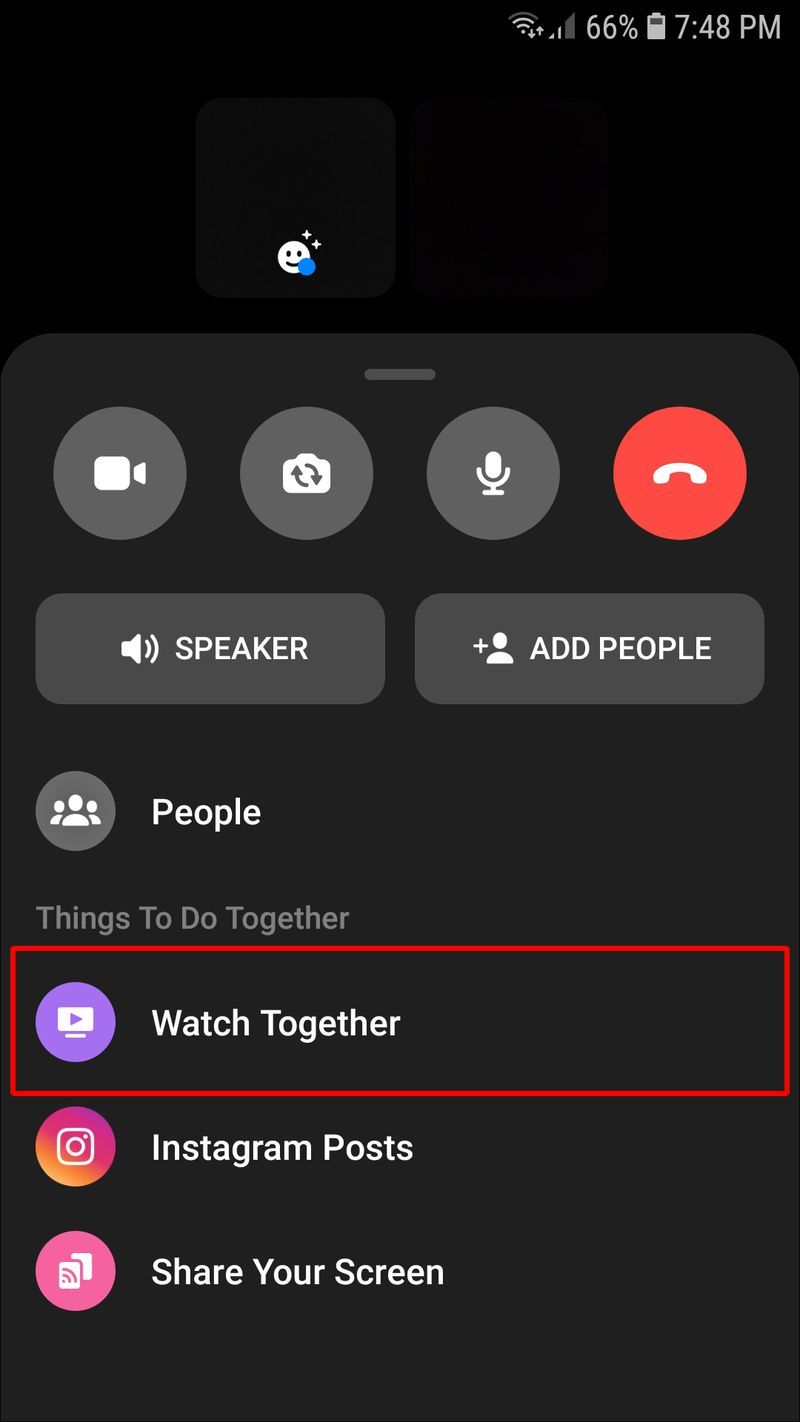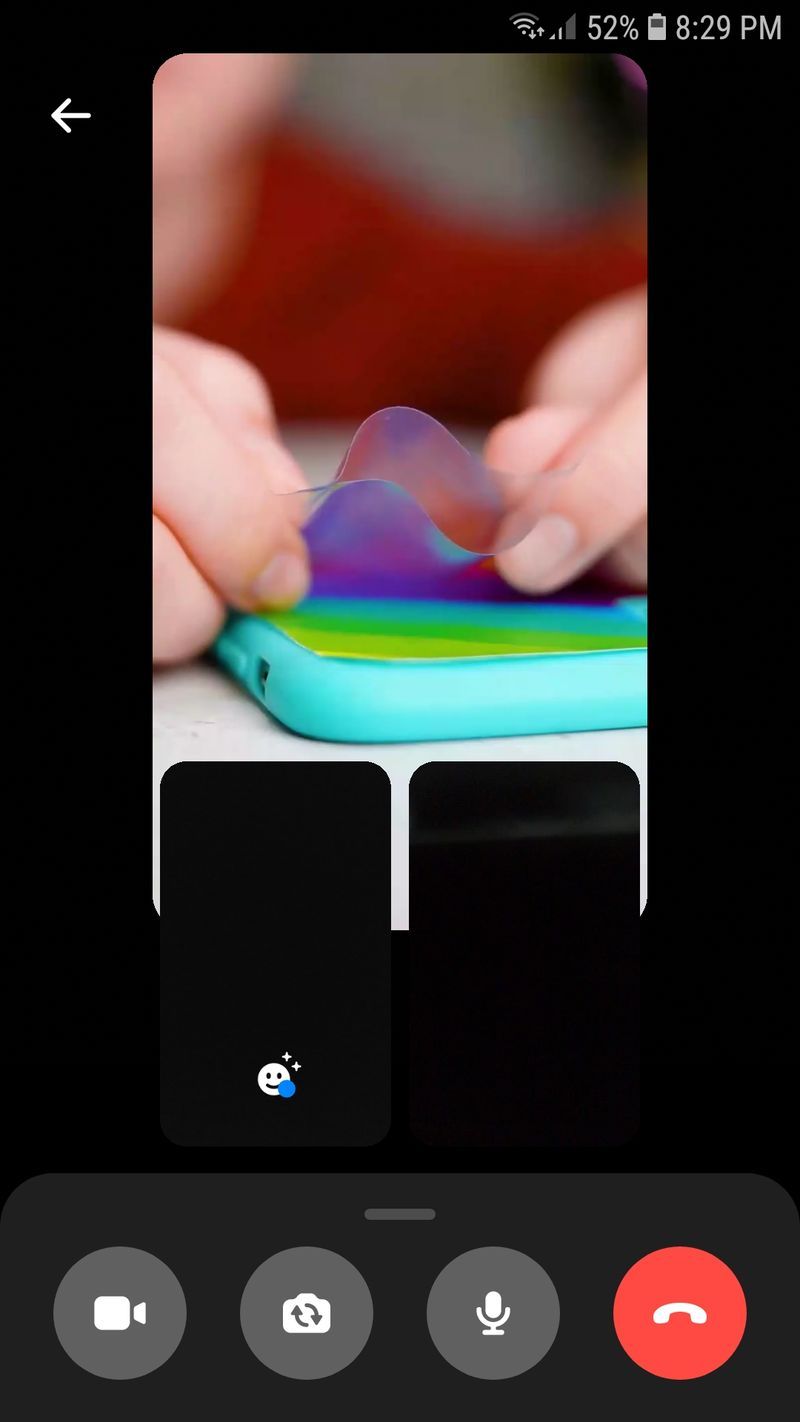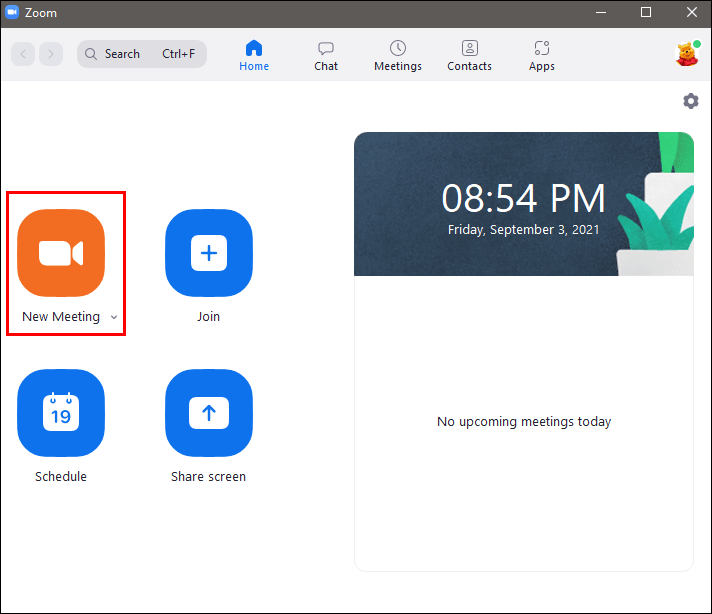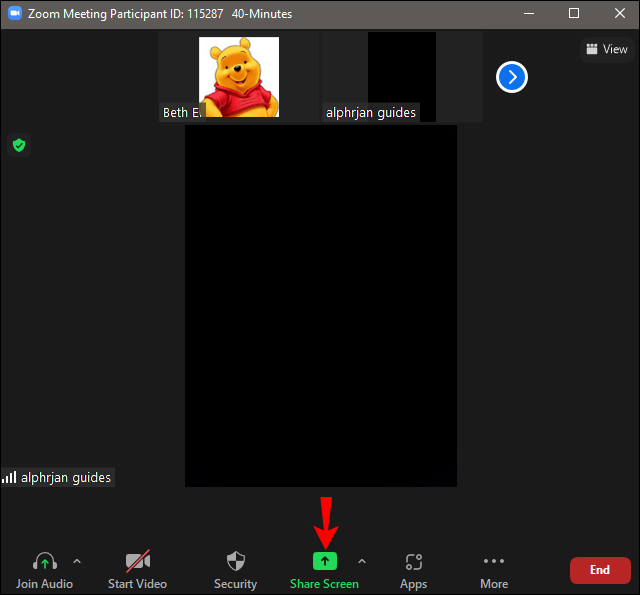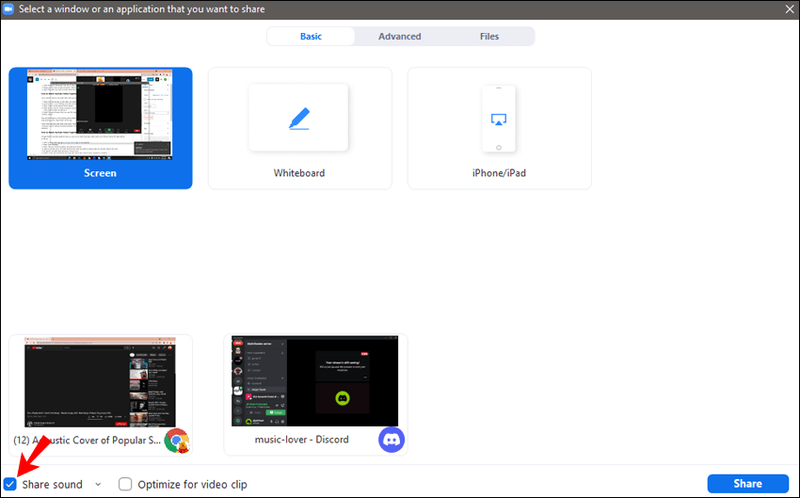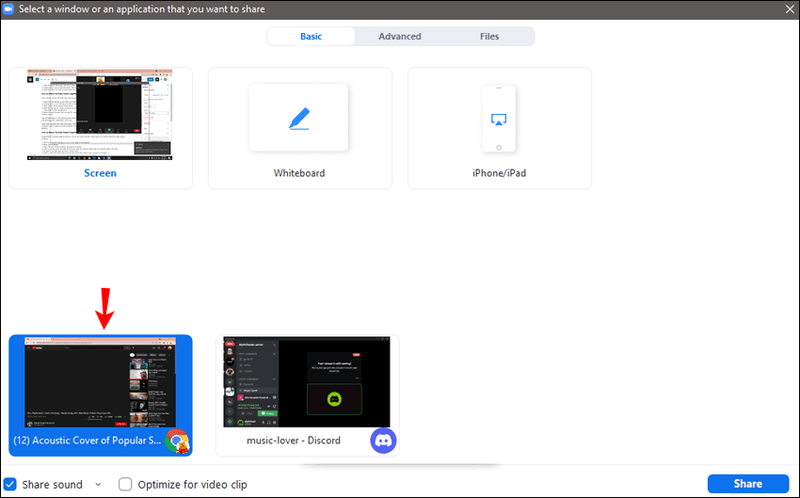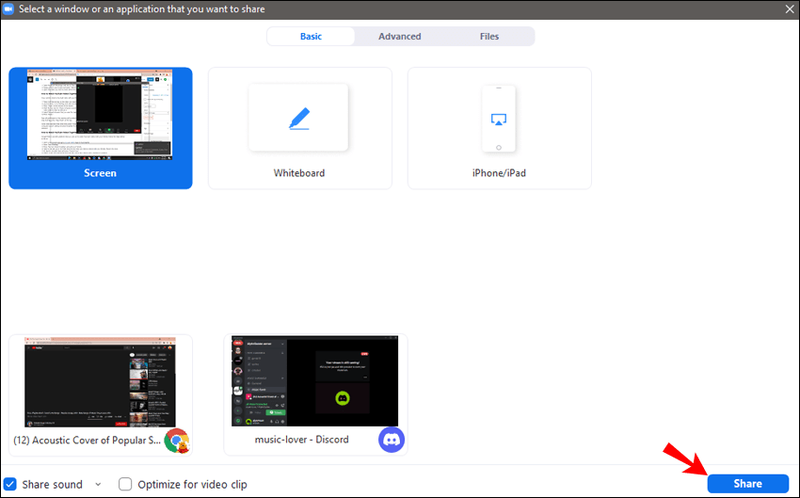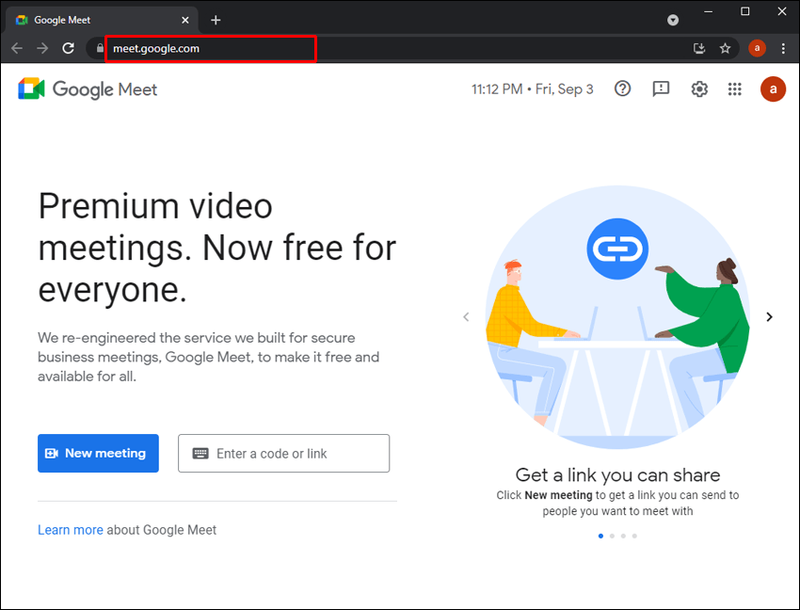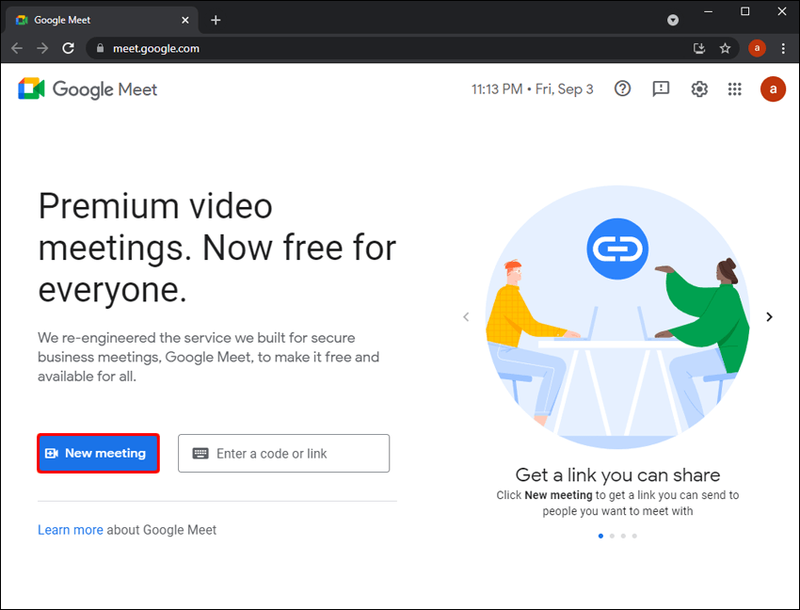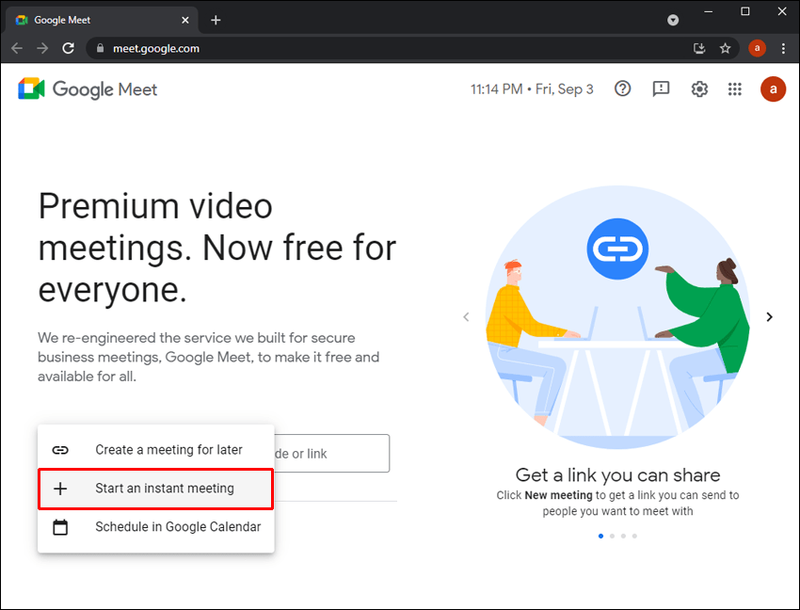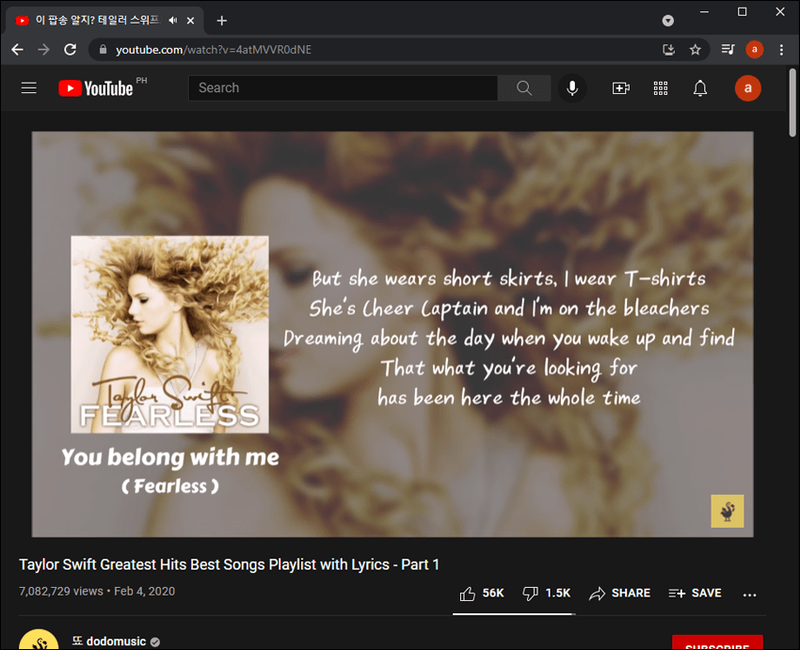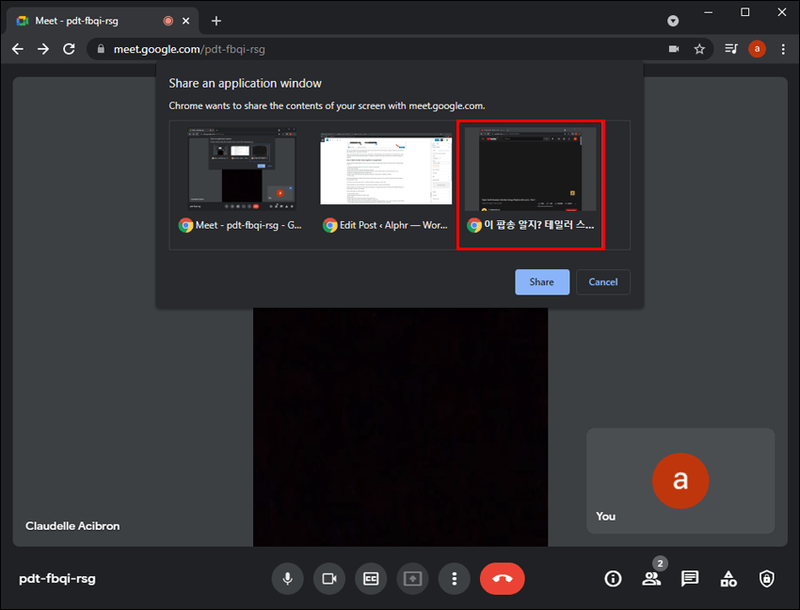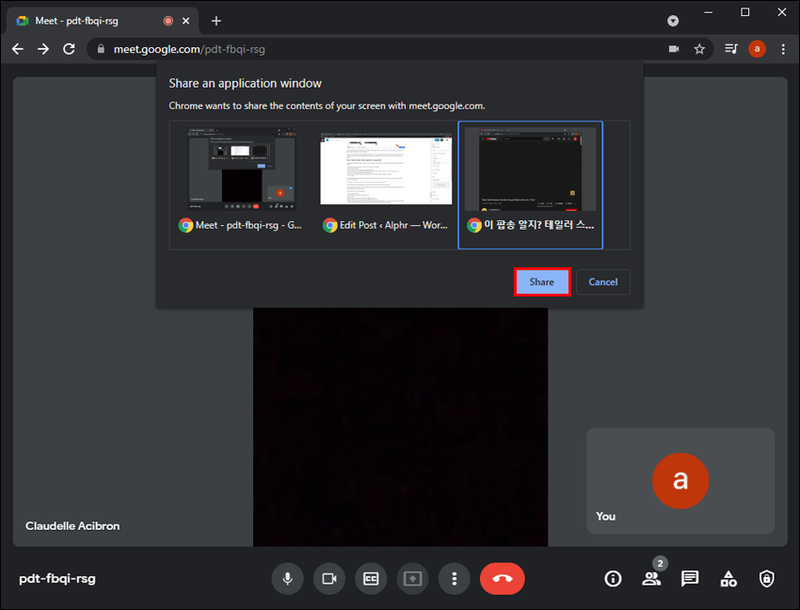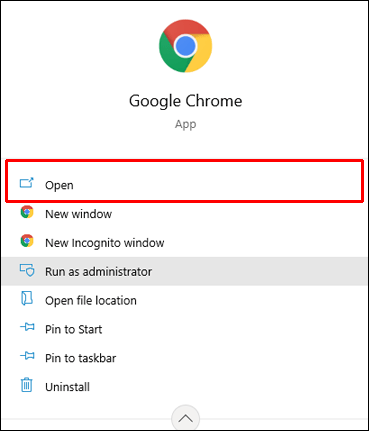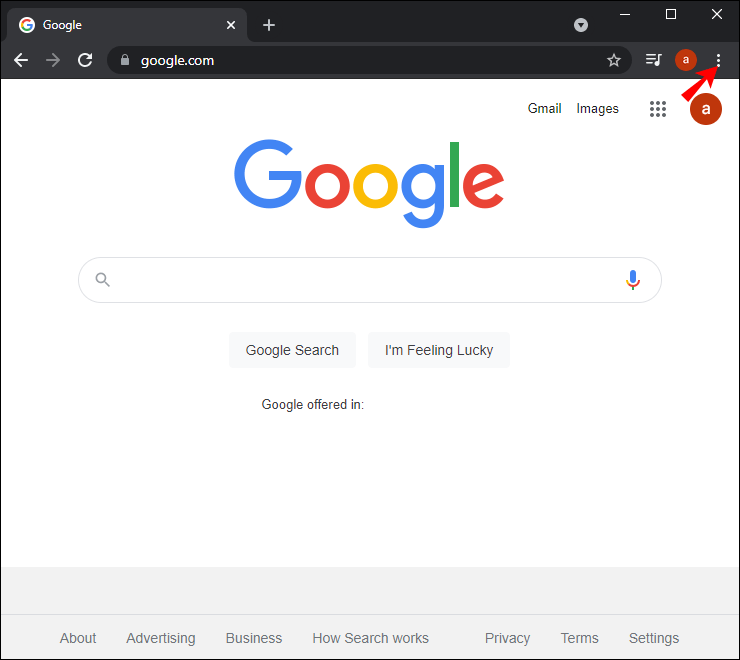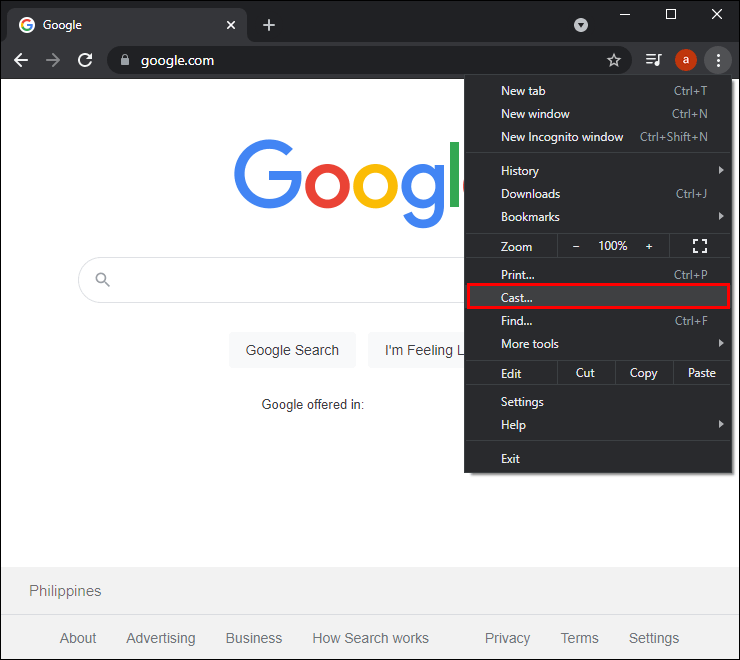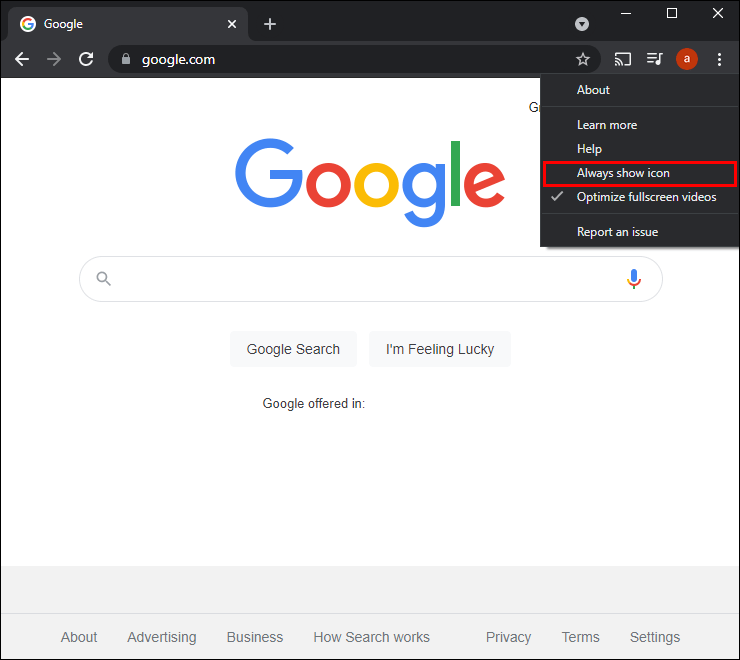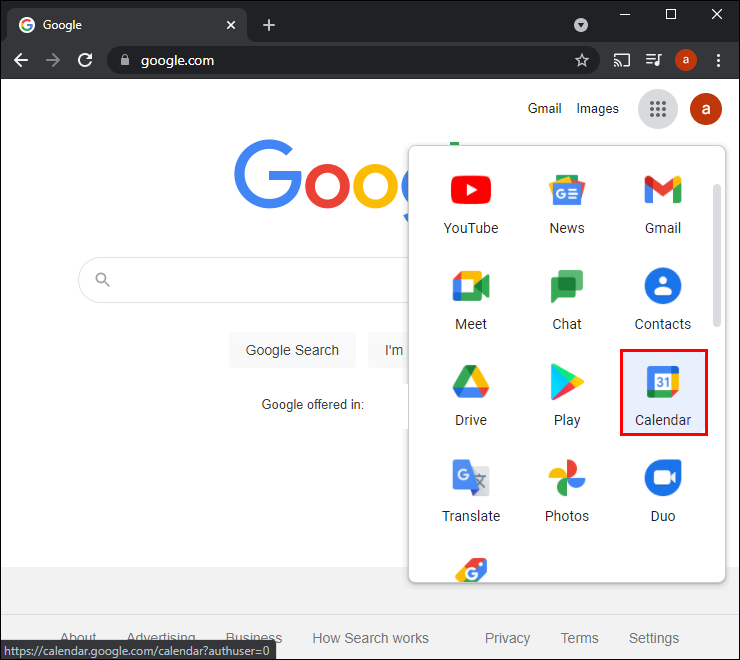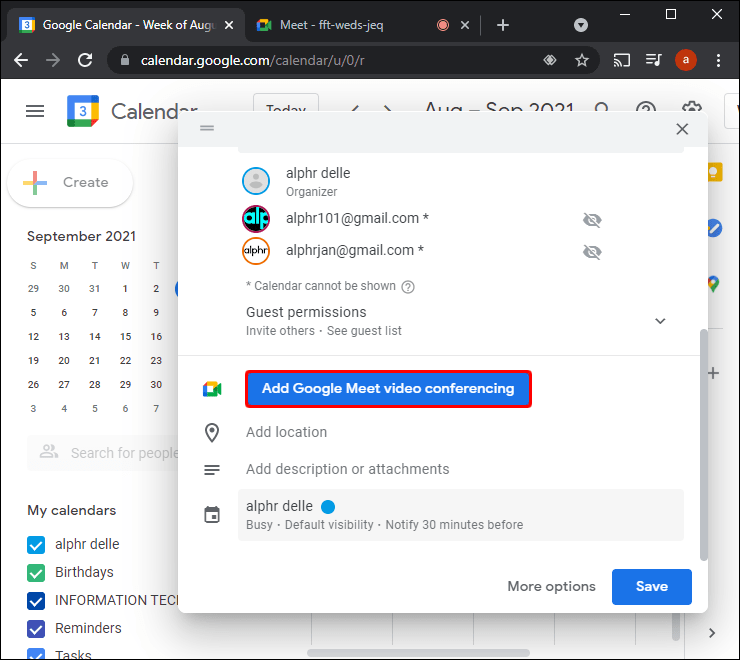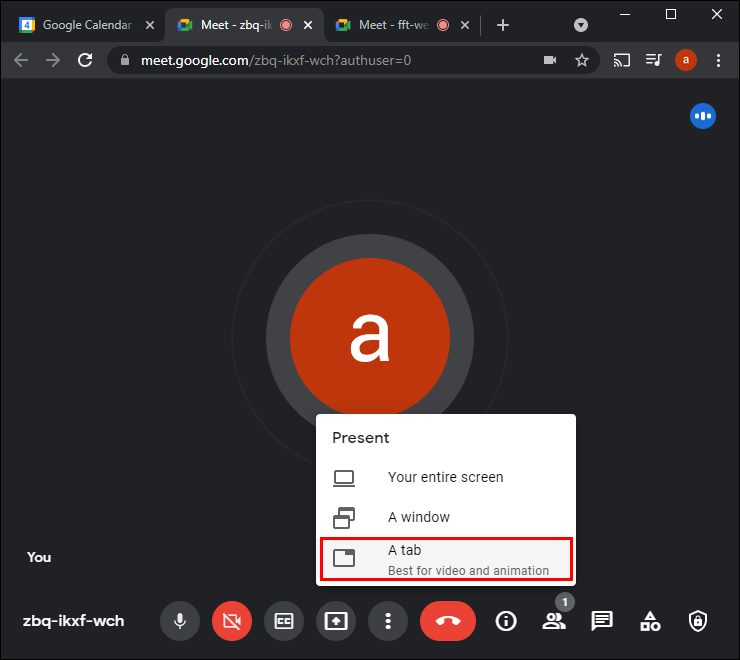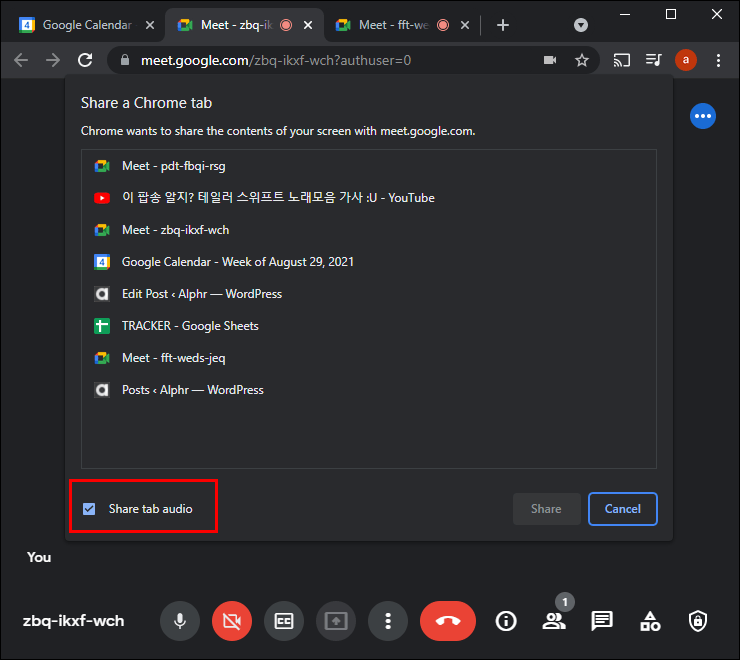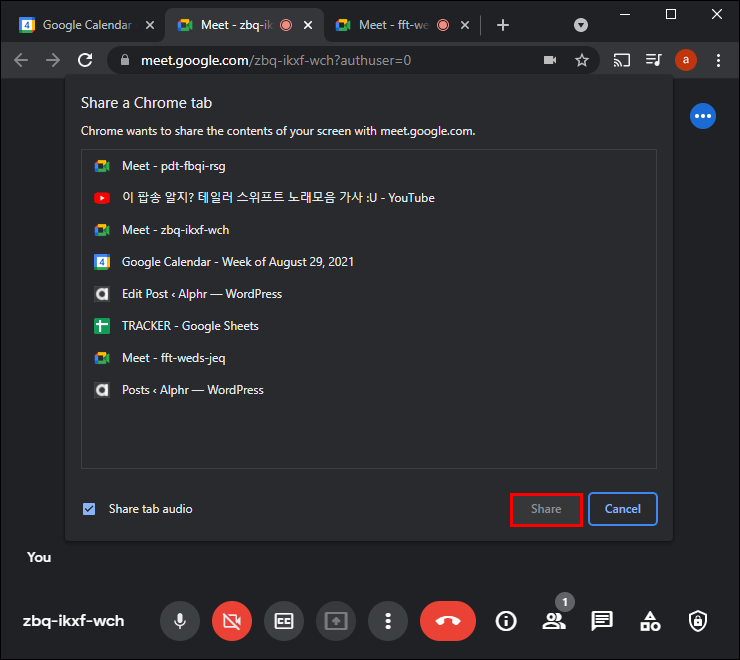YouTube వీడియోలను మీ కుటుంబం లేదా స్నేహితులతో చూసినప్పుడు వాటిని చూడటం మరింత ఆనందదాయకంగా ఉంటుంది. మీరు మీ ప్రియమైన వారిని తరచుగా చూడకుంటే లేదా వారు మీకు సమీపంలో నివసించకపోతే, ఈ ఎంపిక అందుబాటులో ఉందని తెలుసుకుని మీరు సంతోషిస్తారు. నేటి సాంకేతికత మిమ్మల్ని మరియు మీ ప్రియమైన వారిని ఒకే సమయంలో YouTube వీడియోలను చూసేందుకు వీలు కల్పిస్తుంది.

మీరు స్నేహితులు మరియు కుటుంబ సభ్యులతో ఏకకాలంలో YouTube వీడియోలను ఎలా చూడాలనే దాని గురించి మరింత తెలుసుకోవాలనుకుంటే, ఇక చూడకండి. వివిధ ప్లాట్ఫారమ్లలో మీ సన్నిహితులతో YouTube వీడియోలను ఆస్వాదించడానికి మీరు ఏమి చేయాలో ఈ కథనం చర్చిస్తుంది.
స్నేహితులతో కలిసి YouTubeని ఎలా చూడాలి
మీరు ఏ కారణం చేతనైనా మీ స్నేహితులను సందర్శించలేకపోతే, వారితో మీ స్క్రీన్ను భాగస్వామ్యం చేయడం ద్వారా మీరు YouTube కంటెంట్ను కలిసి ఆనందించవచ్చు. మీరు ఉపయోగిస్తున్న యాప్ని బట్టి ప్రక్రియ మారుతుంది. మేము అత్యంత జనాదరణ పొందిన వాటి ద్వారా మిమ్మల్ని నడిపించబోతున్నాము.
డిస్కార్డ్లో కలిసి YouTubeని ఎలా చూడాలి
మీరు డిస్కార్డ్ని ఉపయోగిస్తుంటే మరియు మీ స్నేహితులతో YouTube వీడియోలను చూడాలనుకుంటే, మీరు మీ స్క్రీన్ను షేర్ చేయడం ద్వారా దీన్ని చేయవచ్చు, దిగువ దశలను అనుసరించండి:
- YouTubeకి వెళ్లి, మీరు ప్లే చేయాలనుకుంటున్న వీడియోను కనుగొనండి.
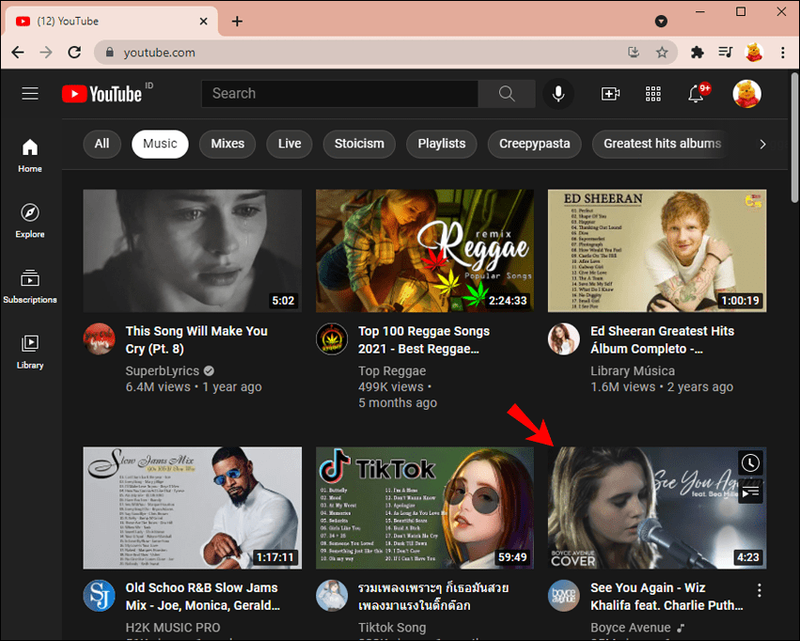
- మీరు ఇప్పటికే ఉపయోగించకుంటే, మీరు ఉపయోగిస్తున్న ఆపరేటింగ్ సిస్టమ్ కోసం డిస్కార్డ్ యాప్ను ఇన్స్టాల్ చేయండి. డిస్కార్డ్ వెబ్సైట్లో ఎంపిక అందుబాటులో లేదు.
- మీరు మీ వాయిస్ని ప్రసారం చేయగల ఛానెల్ కోసం శోధించండి మరియు చేరండి. మీరు స్ట్రీమ్ చేయగలరో లేదో మీకు ఖచ్చితంగా తెలియకపోతే, దిగువన ఉన్న వీడియో లేదా స్క్రీన్ చిహ్నాన్ని క్లిక్ చేయగలిగేలా చూసుకోండి.
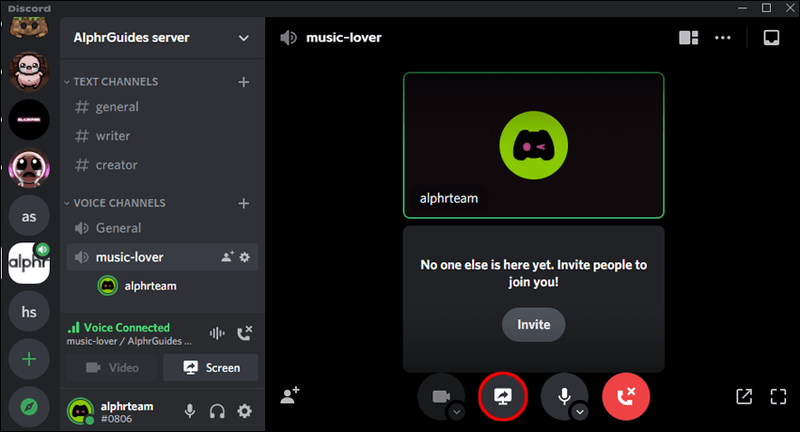
- స్క్రీన్ని ఎంచుకుని, మీరు భాగస్వామ్యం చేయాలనుకుంటున్న విండోను ఎంచుకోండి. ఈ సందర్భంలో, ఇది YouTube ట్యాబ్తో బ్రౌజర్ అవుతుంది.
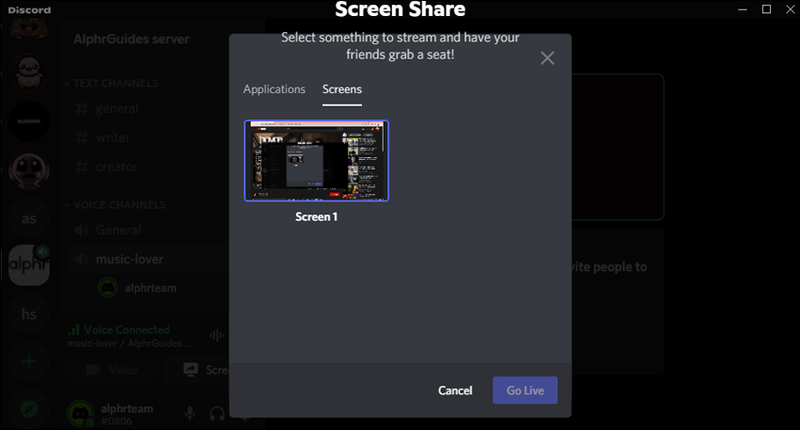
- సౌండ్ పక్కన ఉన్న టోగుల్ బటన్ ఆన్లో ఉందని నిర్ధారించుకోండి.
- ప్రత్యక్ష ప్రసారం చేయి నొక్కండి.
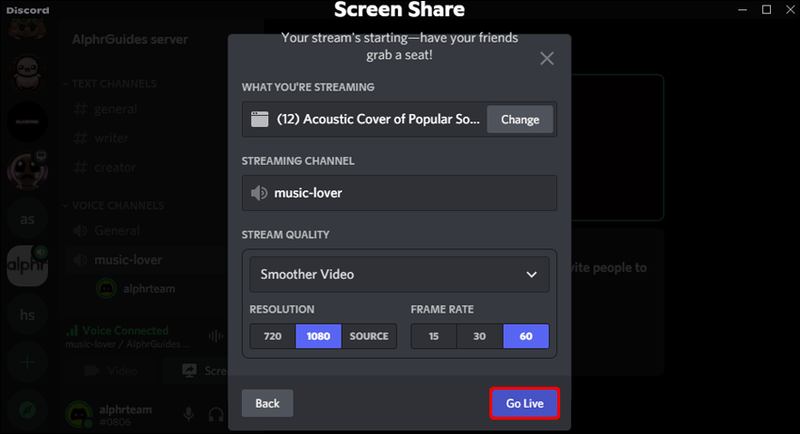
- వాయిస్ ఛానెల్కి మీ స్నేహితులను ఆహ్వానించండి.
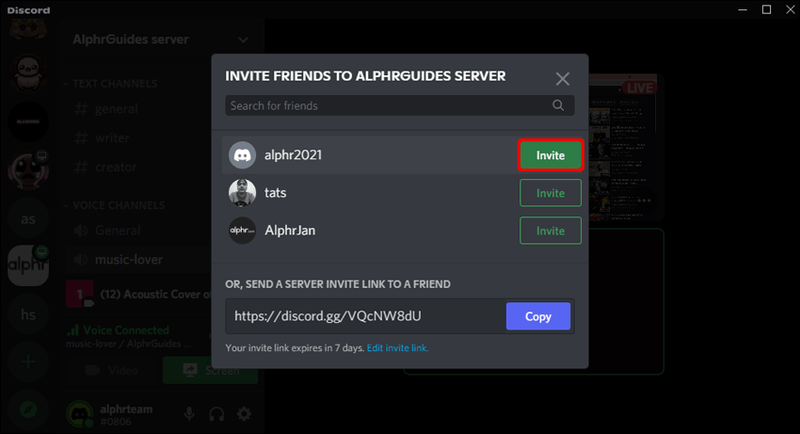
మీరు మీ స్నేహితులతో కలిసి YouTubeని చూడటానికి డిస్కార్డ్ని ఉపయోగించాలనుకుంటే, వారు కూడా డిస్కార్డ్ ఖాతాను కలిగి ఉండాలని గమనించడం ముఖ్యం.
రోకులో ప్రత్యక్ష టీవీని ఎలా రికార్డ్ చేయాలి
ఫేస్టైమ్లో యూట్యూబ్ని కలిసి చూడటం ఎలా?
Apple iOS15 యొక్క బీటా వెర్షన్ను పరిచయం చేసింది మరియు మీరు దాని కోసం సైన్ అప్ చేయవచ్చు ఇక్కడ . ఇతర కొత్త యాడ్-ఇన్లలో, బీటా వెర్షన్ షేర్ప్లే అనే కొత్త ఫేస్టైమ్ ఫీచర్ను పరిచయం చేసింది. FaceTime వీడియో కాల్లో ఉన్నప్పుడు మీ స్క్రీన్ని స్నేహితులతో పంచుకోవడానికి ఈ ఫీచర్ మిమ్మల్ని అనుమతిస్తుంది.
ప్రస్తుతానికి, మీరు మరియు మీ స్నేహితులు iOS15 బీటా వెర్షన్ను ఇన్స్టాల్ చేసి ఉంటే మాత్రమే ఈ ఫీచర్ అందుబాటులో ఉంటుంది. మీరు అలా చేస్తే, మీరు SharePlayని ఎలా ఉపయోగించవచ్చో ఇక్కడ ఉంది:
- కాల్లో ఉన్నప్పుడు, ముగింపు బటన్కు దిగువన ఉన్న చిహ్నాన్ని నొక్కండి.
- షేర్ మై స్క్రీన్ నొక్కండి.
- యూట్యూబ్కి వెళ్లి కావలసిన వీడియోను ప్లే చేయండి.
ఇప్పుడు, కాల్లో ఉన్న ప్రతి ఒక్కరూ మీ వీడియోను చూడగలరు. మీరు స్ట్రీమింగ్ చేస్తున్నప్పుడు, మీరు ఆ సమయంలో పర్పుల్ ఫ్రేమ్ని చూస్తారు. ఇతర భాగస్వాములు కూడా మీ ముఖాన్ని చూడగలరని గుర్తుంచుకోండి. మీరు దీన్ని డిసేబుల్ చేయాలనుకుంటే, FaceTimeలో వీడియో ఐకాన్ ఎంపికను తీసివేయండి.
మెసెంజర్లో కలిసి YouTubeని ఎలా చూడాలి
Facebook Messenger యాప్లో మీ స్క్రీన్ను షేర్ చేసుకోవడానికి మిమ్మల్ని అనుమతిస్తుంది. ఎంపికను ఎలా యాక్సెస్ చేయాలో ఇక్కడ ఉంది:
- మెసెంజర్లో వీడియో కాల్ చేస్తున్నప్పుడు, పైకి స్వైప్ చేసి, షేర్ యువర్ స్క్రీన్ నొక్కండి.
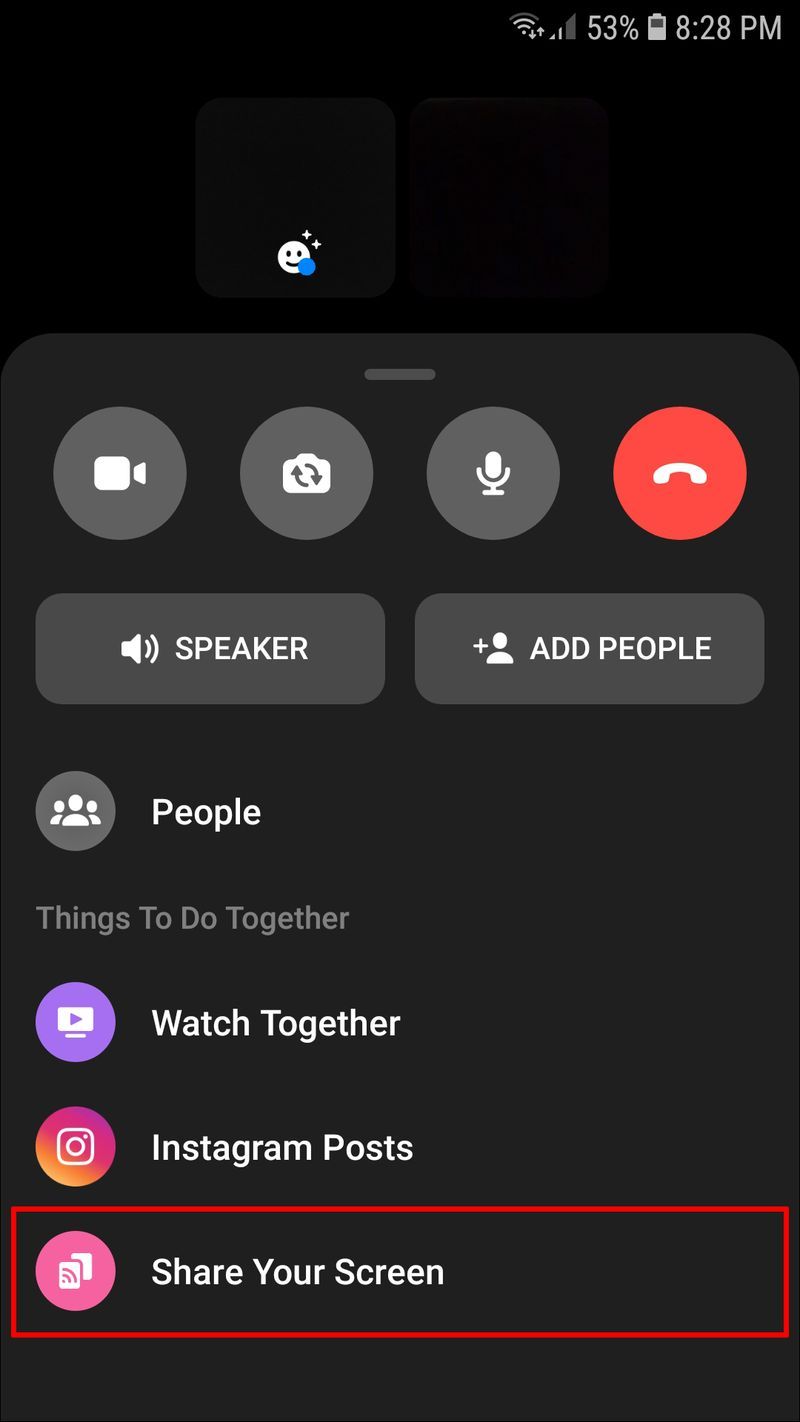
- ప్రసారాన్ని ప్రారంభించు నొక్కండి.
- యూట్యూబ్కి వెళ్లి, మీరు మీ స్నేహితులతో చూడాలనుకుంటున్న వీడియోను ప్లే చేయండి.
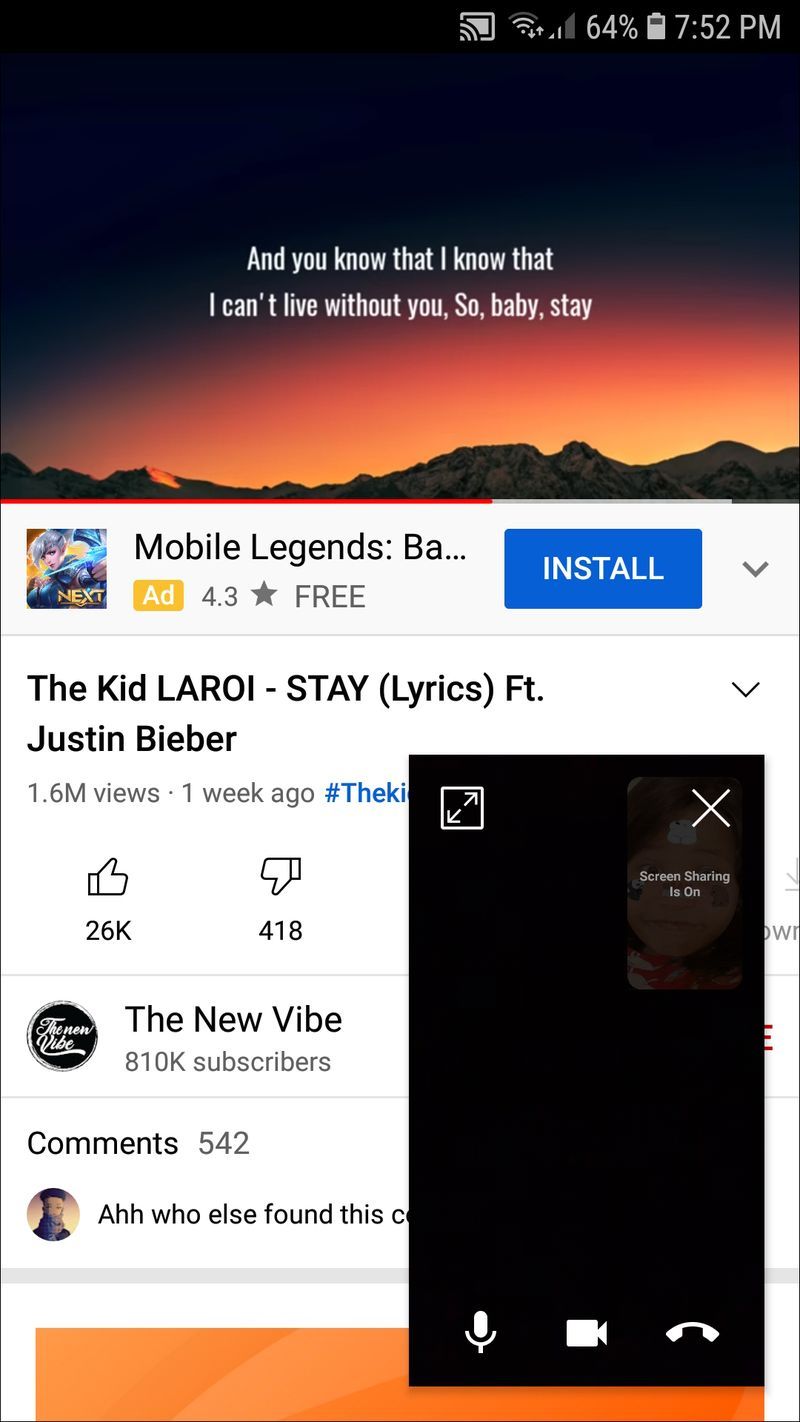
మీరు స్క్రీన్ షేరింగ్ చేస్తున్నప్పుడు, ఆ సమయంలో ఎరుపు రంగు ఫ్రేమ్ ఉంటుంది. మీరు స్క్రీన్ షేరింగ్ని ఆపివేయాలనుకున్నప్పుడు దాన్ని నొక్కండి మరియు ప్రసారాన్ని ఆపివేయి నొక్కండి.
కాల్లో పాల్గొనేవారు ఉన్నప్పుడు మాత్రమే మీరు మీ స్క్రీన్ని షేర్ చేయగలరని గమనించడం ముఖ్యం.
Messengerలో కలిసి Facebook వీడియోలను చూడటం ఎలా?
స్క్రీన్ షేరింగ్తో పాటు, ఫేస్బుక్ మెసెంజర్ వాచ్ టుగెదర్ అనే ఫీచర్ను అందిస్తుంది. ఇది మీ స్నేహితులతో Facebook వీడియోలను చూడటానికి మిమ్మల్ని అనుమతిస్తుంది. ఈ సందర్భంలో, పాల్గొనేవారు కాల్లో చేరడానికి ముందే మీరు ఎంపికను ప్రారంభించవచ్చు.
ఈ ఎంపికను ప్రారంభించడానికి క్రింది దశలను అనుసరించండి:
- Facebook Messengerని తెరిచి, వీడియో కాల్ని ప్రారంభించండి.
- మీ స్క్రీన్ నుండి పైకి స్వైప్ చేసి, కలిసి చూడండి ఎంచుకోండి.
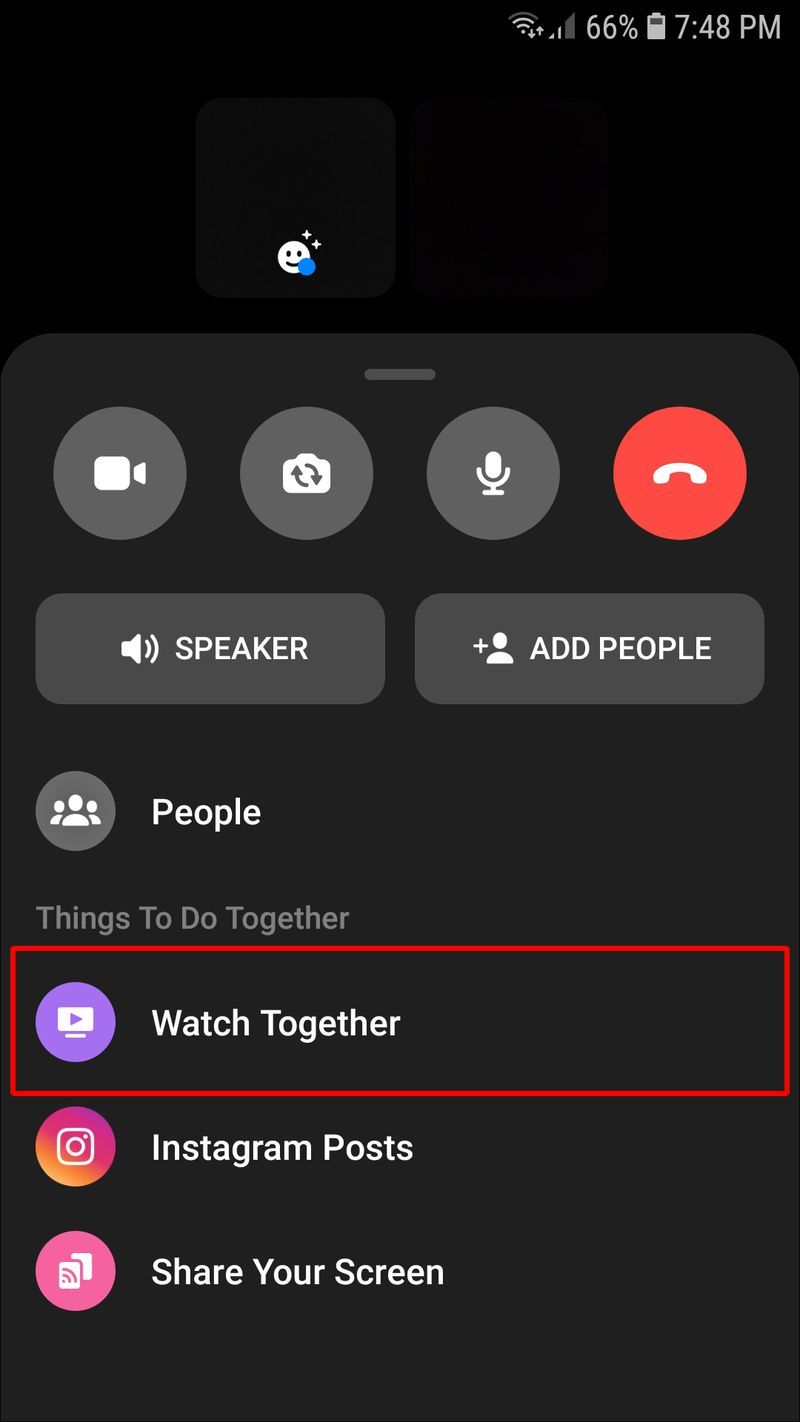
- మీరు కాల్లో భాగస్వామ్యం చేయాలనుకుంటున్న వీడియోను తెరవండి లేదా శోధన పట్టీలో దాని పేరును టైప్ చేయండి.
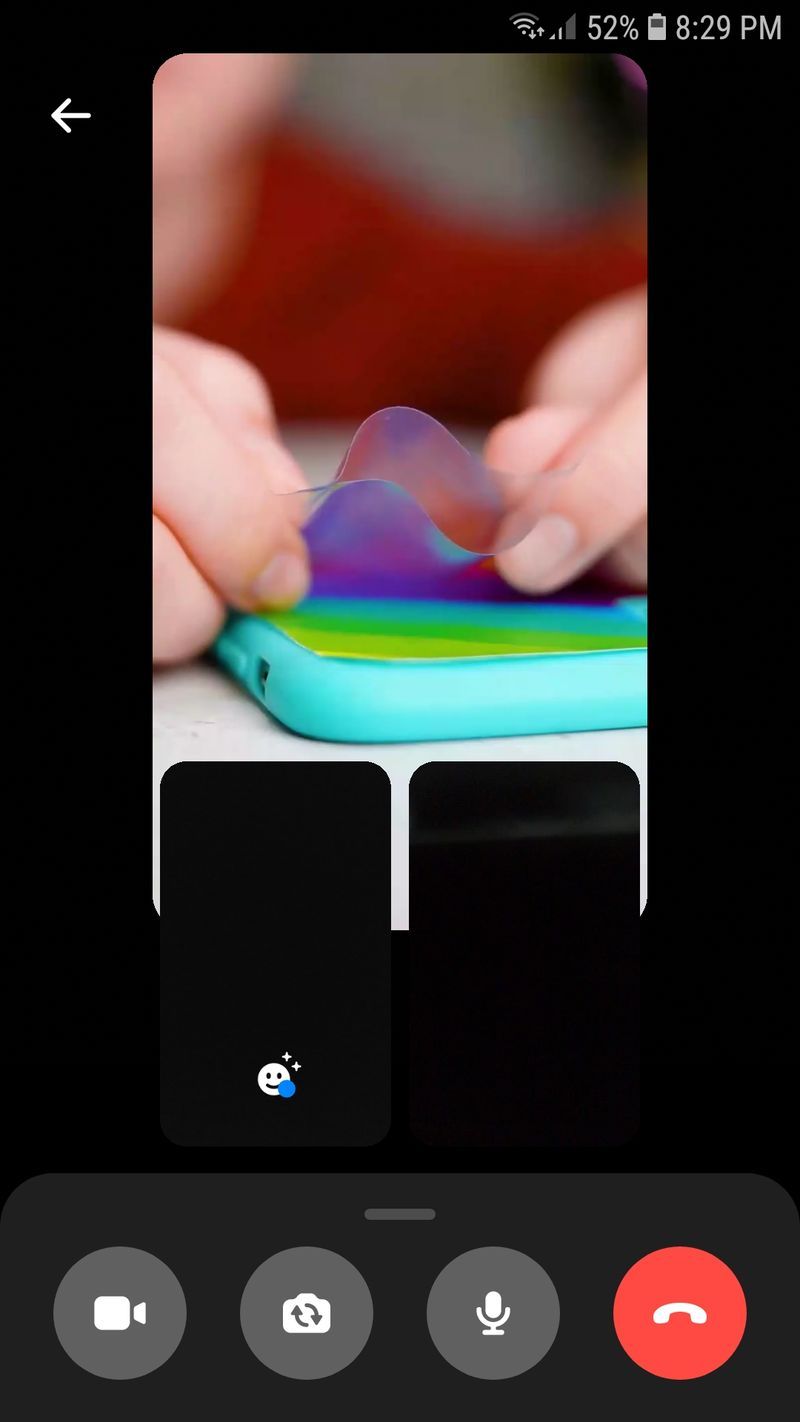
జూమ్లో యూట్యూబ్ వీడియోలను కలిసి చూడటం ఎలా
మీరు జూమ్లో మీ స్నేహితులతో YouTube వీడియోను భాగస్వామ్యం చేయాలనుకుంటే, క్రింది దశలను అనుసరించండి:
- YouTubeని తెరిచి, మీరు భాగస్వామ్యం చేయాలనుకుంటున్న వీడియోకు వెళ్లండి.
- జూమ్ని ప్రారంభించండి, సమావేశాన్ని నిర్వహించండి మరియు అందరూ చేరే వరకు వేచి ఉండండి.
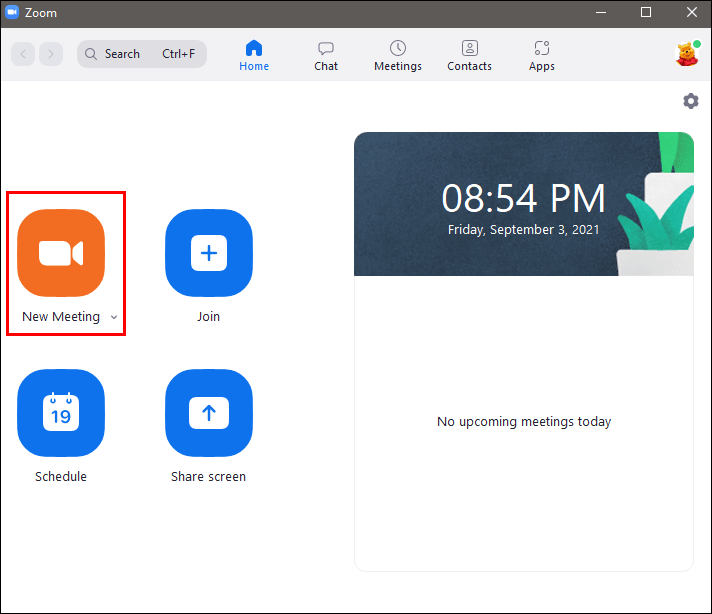
- స్క్రీన్ దిగువన షేర్ నొక్కండి.
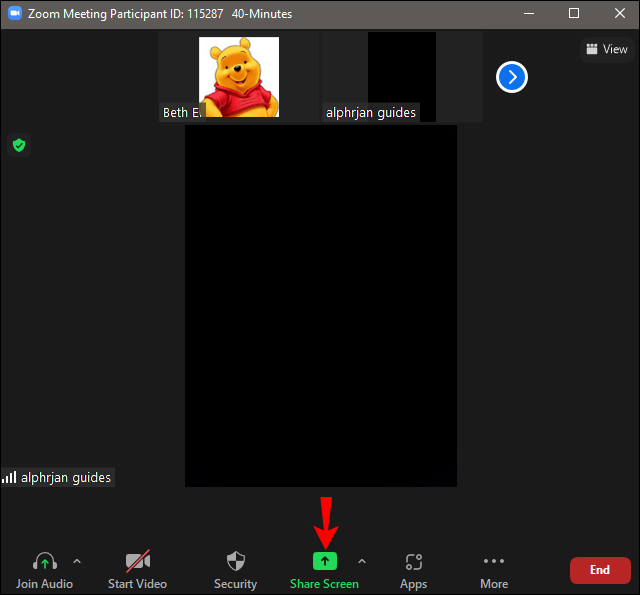
- షేర్ కంప్యూటర్ సౌండ్ పక్కన ఉన్న పెట్టెను గుర్తించండి. పాల్గొనేవారు వీడియో లేకుండా మాత్రమే చూడగలరు (మరియు వినలేరు) కాబట్టి మీరు దీన్ని చేశారని నిర్ధారించుకోండి.
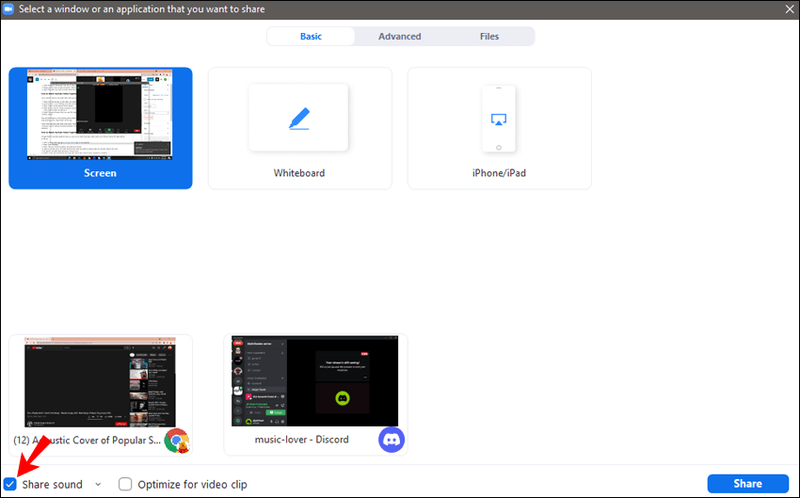
- మొదటి దశలో YouTubeని తెరవడానికి మీరు ఉపయోగించిన వెబ్ బ్రౌజర్ను ఎంచుకోండి.
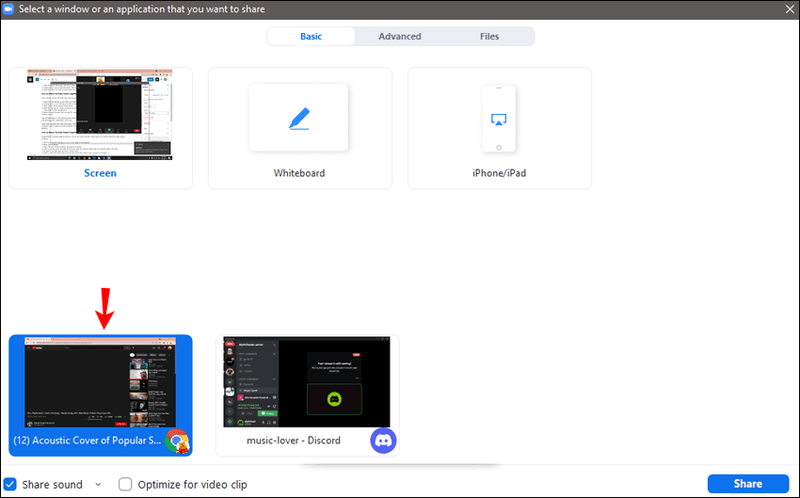
- షేర్ నొక్కండి.
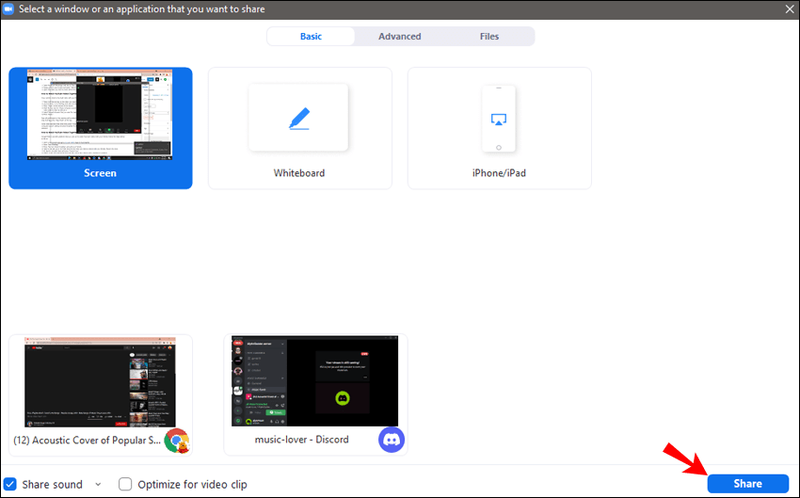
ఇప్పుడు సమావేశంలో పాల్గొనే వారందరూ మీరు ప్లే చేసిన YouTube వీడియోను చూడగలరు మరియు వినగలరు. మీరు భాగస్వామ్యాన్ని ఆపివేయాలనుకున్నప్పుడు, ఎగువన ఉన్న స్టాప్ షేర్ని నొక్కండి.
కొంతమంది వినియోగదారులు ఆపివేయి భాగస్వామ్యాన్ని నొక్కినప్పుడు, ఇతర భాగస్వాములు వాటిని వినలేరని నివేదించారు. షేర్ కంప్యూటర్ సౌండ్ సెట్టింగ్ ఎనేబుల్ చేయబడి ఉండడమే దీనికి కారణం. దీన్ని నిలిపివేయడానికి, చెక్బాక్స్ ఎంపికను తీసివేసి, సరైన మైక్రోఫోన్ ఎంచుకోబడిందని నిర్ధారించుకోండి.
Google Meetలో కలిసి YouTube వీడియోలను ఎలా చూడాలి
Google Meet అనేది మీరు మీ స్నేహితులతో కలిసి YouTube వీడియోలను చూడటానికి ఉపయోగించే మరొక ప్లాట్ఫారమ్. అలా చేయడానికి క్రింది దశలను అనుసరించండి:
ఐఫోన్ 5 ను ఎలా అన్లాక్ చేయాలి
- మీ బ్రౌజర్ని తెరిచి, వెళ్ళండి Google Meet . ప్రాంప్ట్ చేయబడితే సైన్ ఇన్ చేయండి.
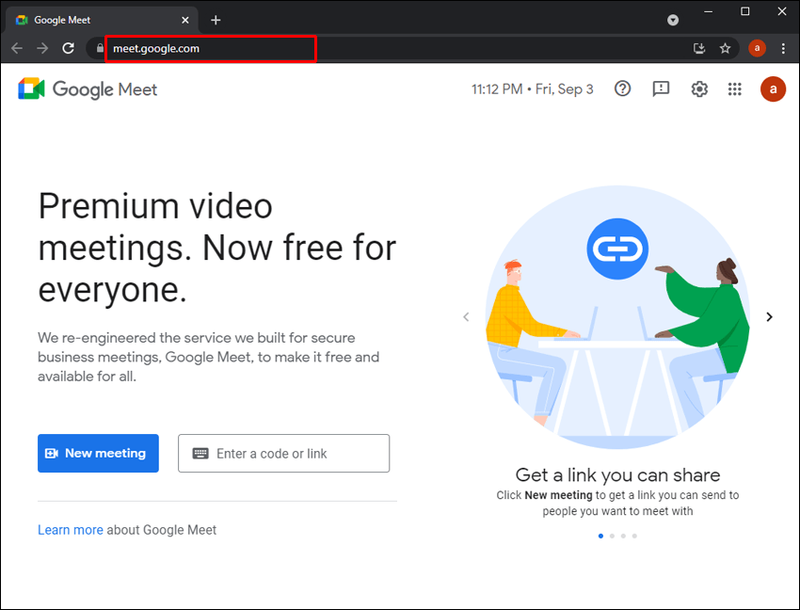
- కొత్త సమావేశాన్ని నొక్కండి.
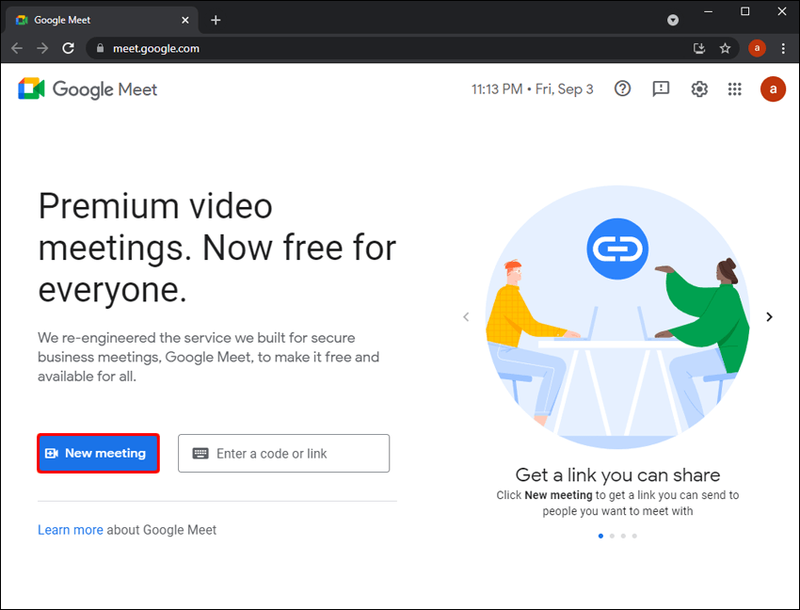
- తక్షణ సమావేశాన్ని ప్రారంభించు నొక్కండి మరియు మీ స్నేహితులను జోడించండి.
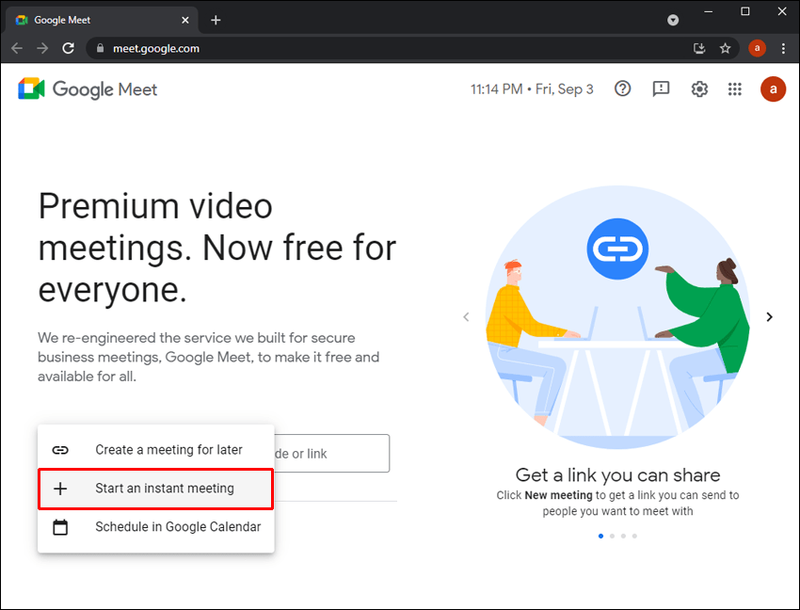
- కొత్త ట్యాబ్ని తెరిచి, YouTubeకి వెళ్లి, మీరు మీ స్నేహితులతో కలిసి చూడాలనుకుంటున్న వీడియోను కనుగొనండి. ప్రస్తుతానికి పాజ్ చేయండి.
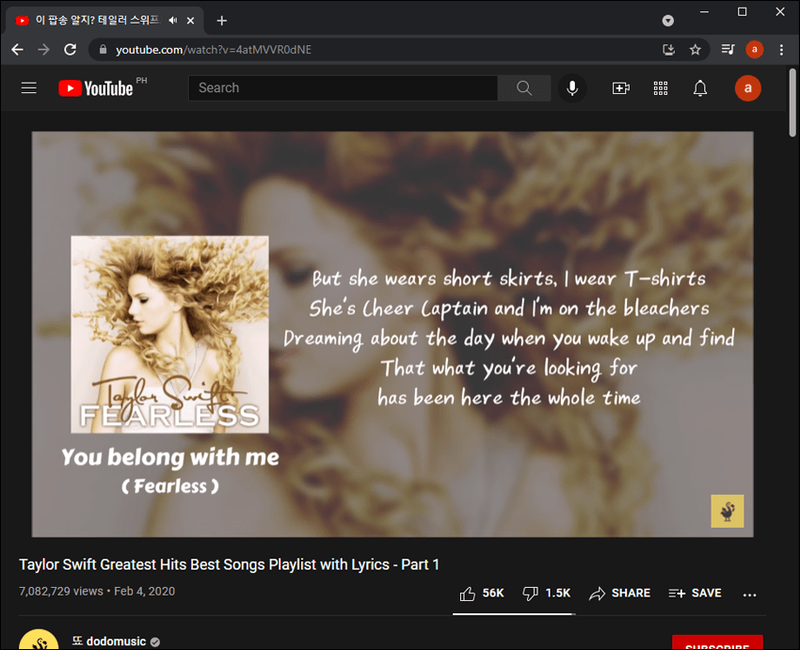
- Google Meetకి తిరిగి వెళ్లి, ఇప్పుడే ప్రెజెంట్ నొక్కండి.

- A ట్యాబ్ని ఎంచుకుని, YouTube ట్యాబ్ని ఎంచుకోండి. షేర్ ఆడియో చెక్బాక్స్ గుర్తు పెట్టబడిందని నిర్ధారించుకోండి.
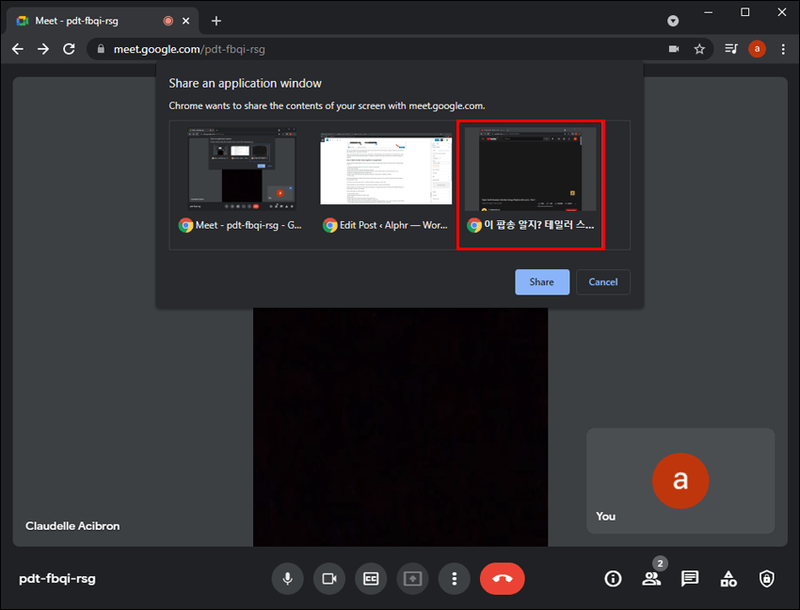
- షేర్ నొక్కండి.
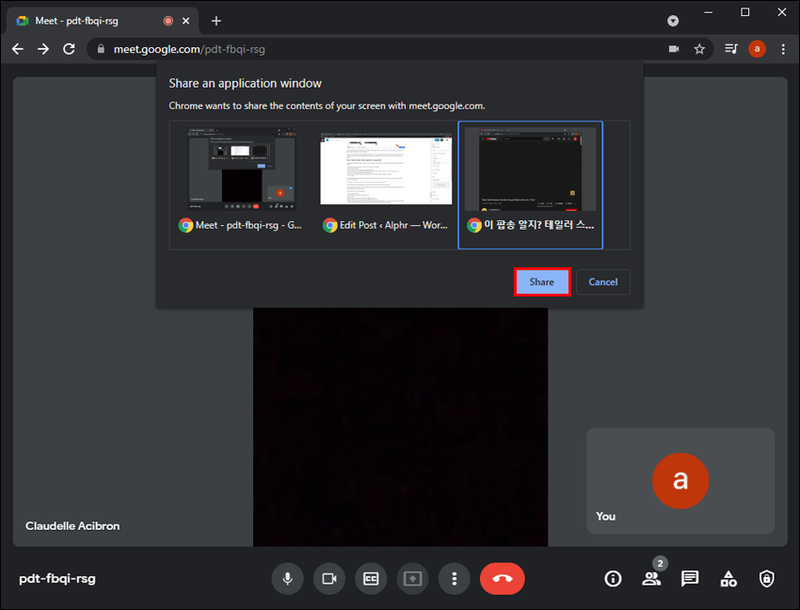
ఇప్పుడు, మీరు భాగస్వామ్యం చేసిన YouTube వీడియోను పాల్గొనే వారందరూ చూస్తారు మరియు వింటారు. మీరు ఇప్పటికీ వీడియోకు అంతరాయం కలిగించకుండా మీ స్నేహితులతో చాట్ చేయవచ్చు.
మీరు పూర్తి స్క్రీన్ని ఉపయోగించాలనుకుంటే, f నొక్కండి. మీరు దీన్ని కనిష్టీకరించాలనుకున్నప్పుడు, Esc నొక్కండి.
భాగస్వామ్యం చేయడం ఆపివేయడానికి, వీడియో పూర్తయిన తర్వాత ప్రదర్శించడం ఆపివేయి నొక్కండి లేదా YouTube ట్యాబ్ను మూసివేయండి.
Google Meetలో స్నేహితులతో YouTube వీడియోలను షేర్ చేయడానికి మరో మార్గం ఉంది. ఈ పద్ధతిలో, Google Chromeని మీ బ్రౌజర్గా ఉపయోగించడం ముఖ్యమైన విషయం.
మీరు అనుసరించాల్సిన దశలు ఇక్కడ ఉన్నాయి:
- Google Chromeని తెరవండి.
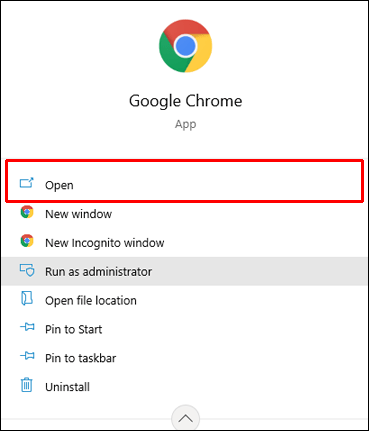
- ఎగువ కుడి మూలలో ఉన్న మూడు చుక్కలను నొక్కండి.
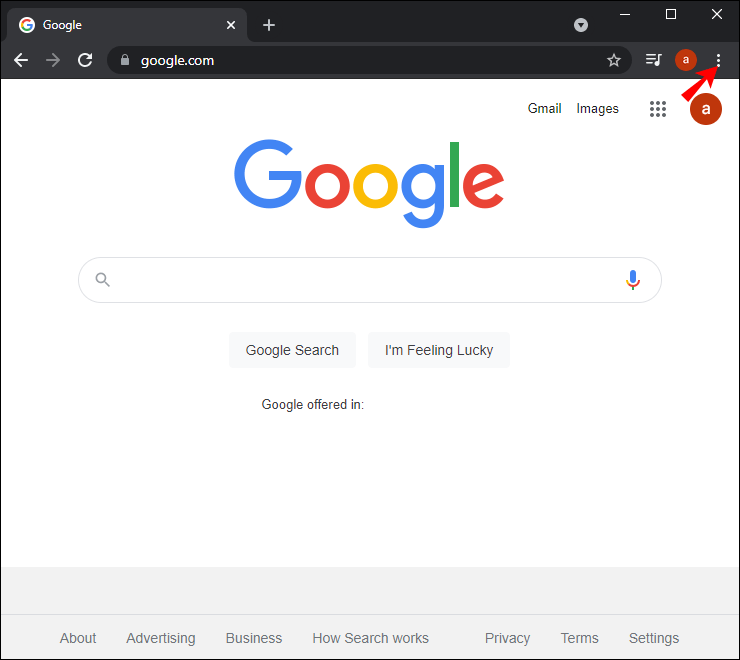
- ప్రసారాన్ని నొక్కండి.
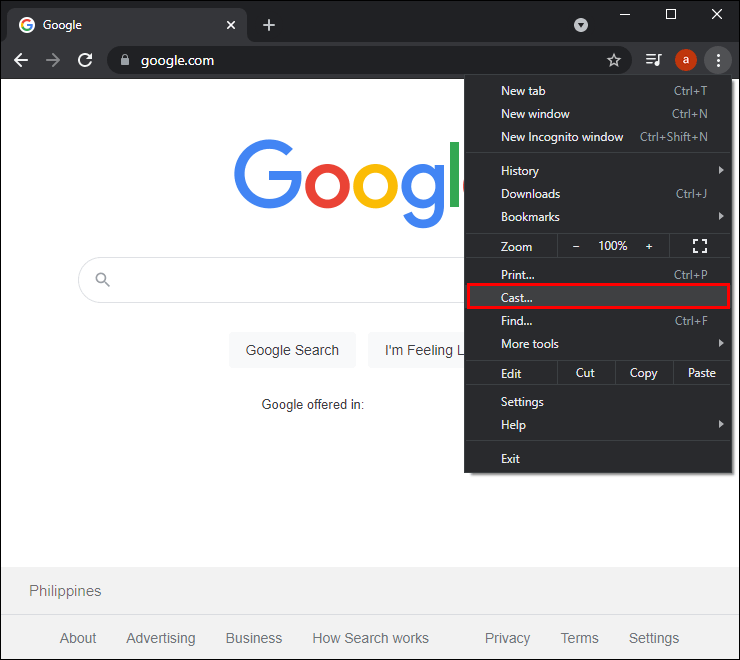
- తారాగణం చిహ్నంపై కుడి-క్లిక్ చేసి, ఎల్లప్పుడూ చూపు చిహ్నాన్ని నొక్కండి.
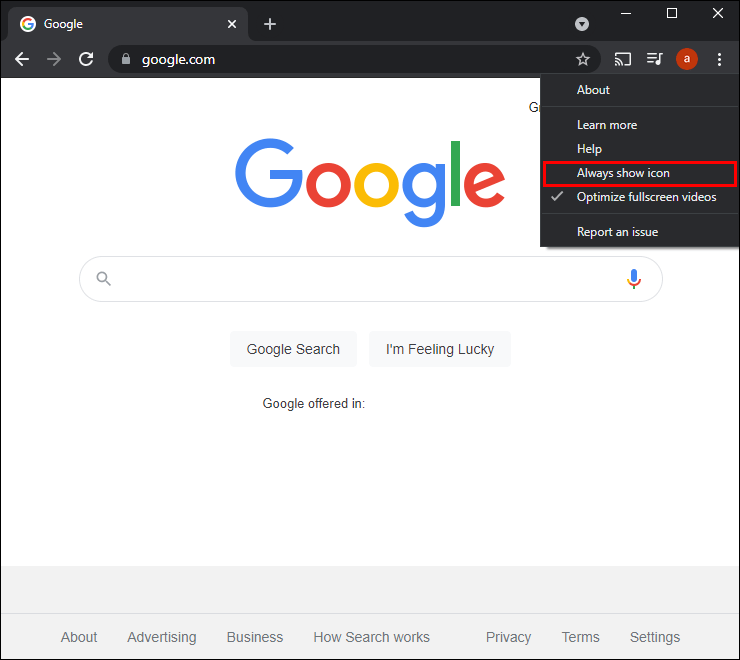
- మళ్ళీ, చిహ్నంపై కుడి-క్లిక్ చేసి, క్లౌడ్ సేవలను ప్రారంభించు నొక్కండి.
- మీ ప్రొఫైల్ చిత్రం పక్కన ఉన్న తొమ్మిది చుక్కలపై నొక్కండి మరియు Google క్యాలెండర్ని ఎంచుకోండి. మీరు ఈ పద్ధతిని ఉపయోగించి Google Meetలో YouTubeని ప్రసారం చేయాలనుకుంటే, సమావేశాన్ని Google Calendarలో షెడ్యూల్ చేయాలి.
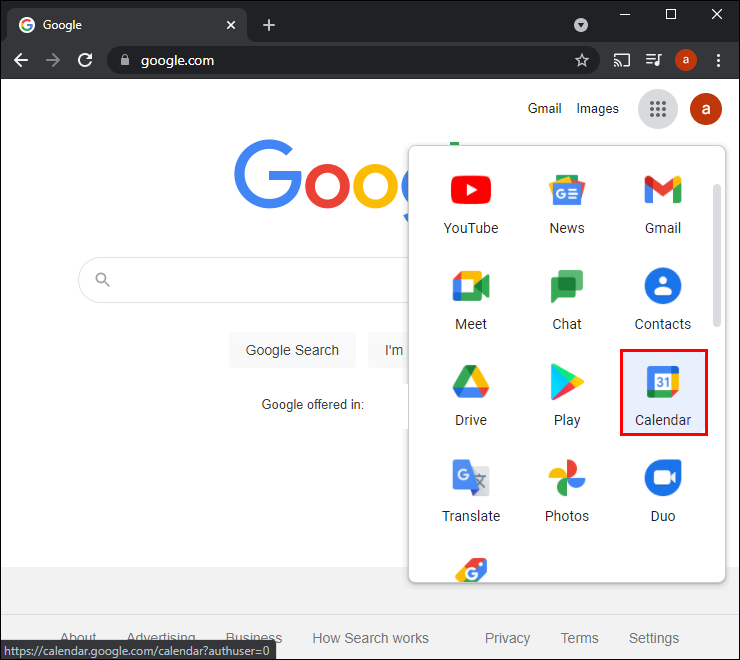
- సమావేశాన్ని సృష్టించండి మరియు మీరు కాన్ఫరెన్సింగ్ను జోడించు ఎంపికను ఎంచుకున్నారని నిర్ధారించుకోండి. సమావేశానికి మీ స్నేహితులను ఆహ్వానించండి.
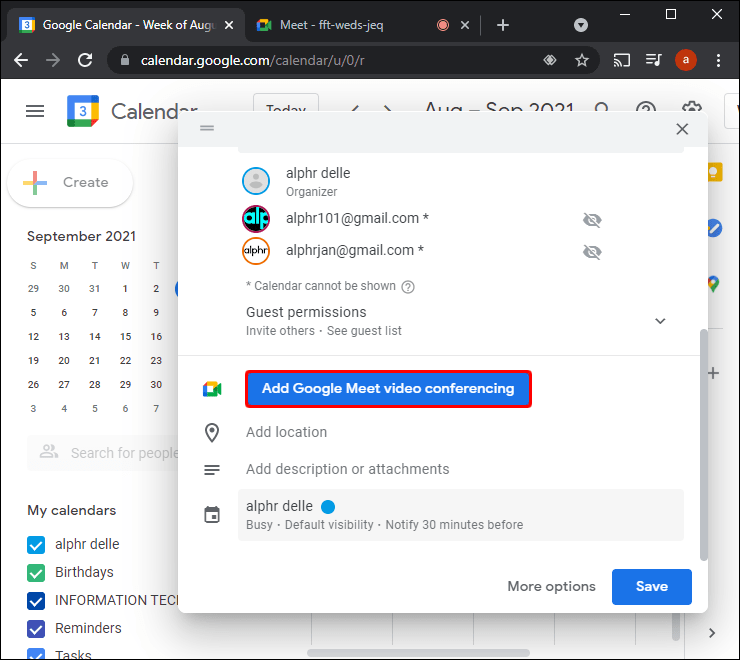
- ప్రతి ఒక్కరూ చేరిన తర్వాత, కొత్త ట్యాబ్ని తెరిచి, YouTubeకి వెళ్లి, మీరు భాగస్వామ్యం చేయాలనుకుంటున్న వీడియోను కనుగొనండి.
- ఎగువ-కుడి మూలలో ఉన్న తారాగణం చిహ్నాన్ని నొక్కి, మీటింగ్ పేరును ఎంచుకోండి.
YouTube వీడియో ఇప్పుడు Google Meetలో ప్లే అవుతుంది. మీరు YouTubeని భాగస్వామ్యం చేయడాన్ని ఆపివేయాలనుకున్నప్పుడు, ప్రసార చిహ్నాన్ని నొక్కి, ప్రసారం చేయడాన్ని ఆపివేయండి.
Google Meetలో సేవ్ చేసిన వీడియోని ఎలా షేర్ చేయాలి
మీరు మీ కంప్యూటర్లో సేవ్ చేసిన వీడియోను Google Meet ద్వారా షేర్ చేయాలనుకుంటే, ఈ క్రింది దశలను అనుసరించండి:
- మీరు భాగస్వామ్యం చేయాలనుకుంటున్న వీడియోను గుర్తించి, దాన్ని కొత్త Chrome ట్యాబ్కి లాగి వదలండి.
- సమావేశాన్ని సృష్టించండి, మీ స్నేహితులను ఆహ్వానించండి మరియు వారు చేరే వరకు వేచి ఉండండి.
- వారు చేరిన తర్వాత, ప్రెజెంట్ నౌ బటన్ను నొక్కండి.

- ఒక ట్యాబ్ని ఎంచుకోండి.
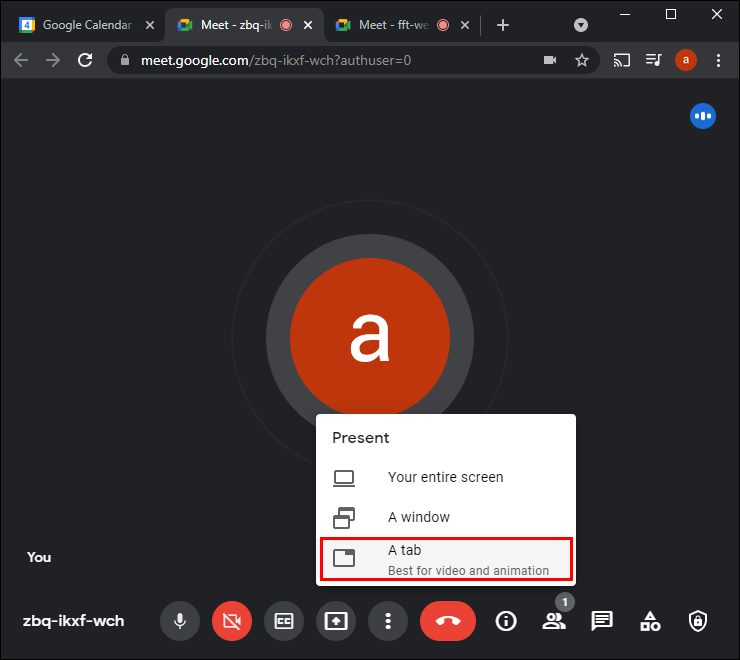
- మీ వీడియో ఫైల్తో ట్యాబ్ను క్లిక్ చేయండి. షేర్ ఆడియో చెక్బాక్స్ గుర్తు పెట్టబడిందో లేదో తనిఖీ చేయండి. అది కాకపోతే, మీరు ధ్వని లేకుండా వీడియోను భాగస్వామ్యం చేస్తారు.
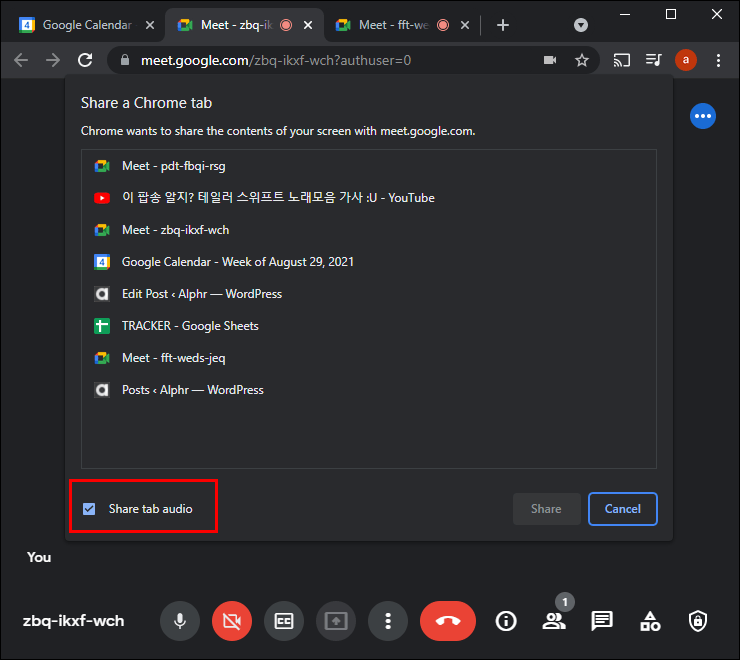
- షేర్ నొక్కండి.
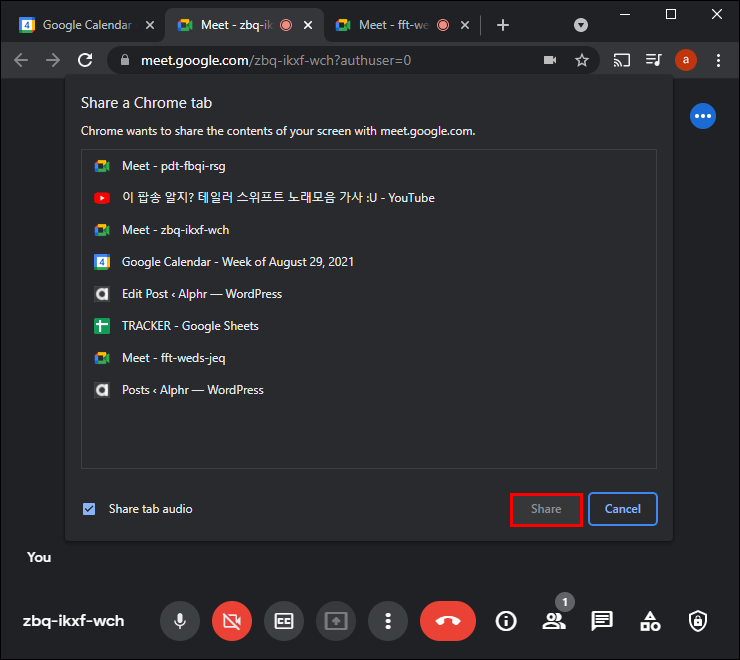
మీరు మీ వీడియోను భాగస్వామ్యం చేయడాన్ని ఆపివేయాలనుకున్నప్పుడు, వీడియో ఎగువన ఆపు నొక్కండి లేదా ట్యాబ్ నుండి నిష్క్రమించండి.
మీ స్నేహితులు మరియు కుటుంబ సభ్యులను YouTube వినోదంలో చేరనివ్వండి
మీరు ఒకరికొకరు పక్కన లేనప్పుడు కూడా మీ ప్రియమైన వారితో YouTube వీడియోలను చూడటం సాధ్యమవుతుంది. మీ స్క్రీన్ని షేర్ చేయడం ద్వారా, మీరు ప్లే చేస్తున్న వీడియోను చూడడానికి మరియు వినడానికి ఎంచుకున్న వ్యక్తులను అనుమతిస్తారు. వీడియో కాల్ల కోసం అత్యంత జనాదరణ పొందిన ప్లాట్ఫారమ్లలో YouTubeని కలిసి ఎలా చూడాలో మేము మీకు నేర్పించగలిగామని ఆశిస్తున్నాము.
మీరు మీ కుటుంబం మరియు స్నేహితులు సమీపంలో లేని సమయంలో వారితో కలిసి YouTube వీడియోలను చూస్తున్నారా? మీరు ఏ ప్లాట్ఫారమ్ని ఉపయోగిస్తున్నారు? దిగువ వ్యాఖ్యల విభాగంలో మాకు చెప్పండి.